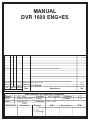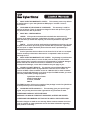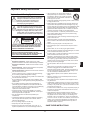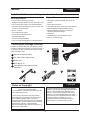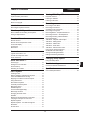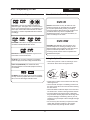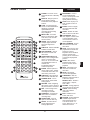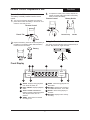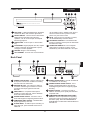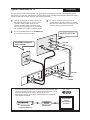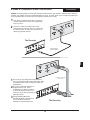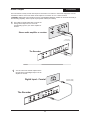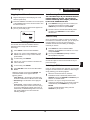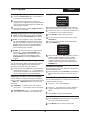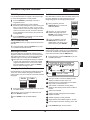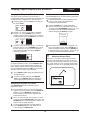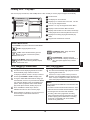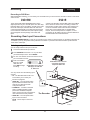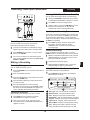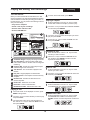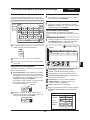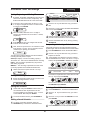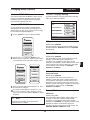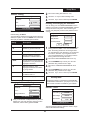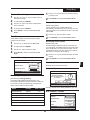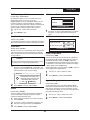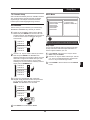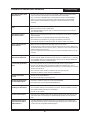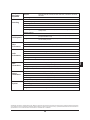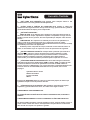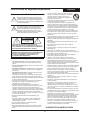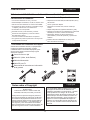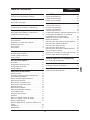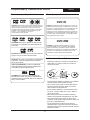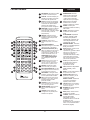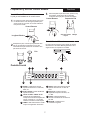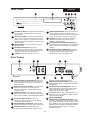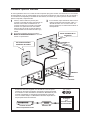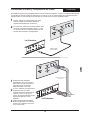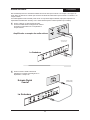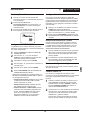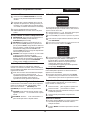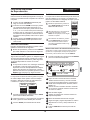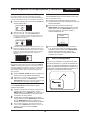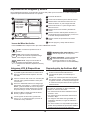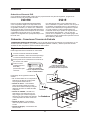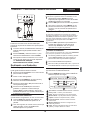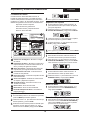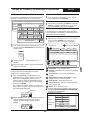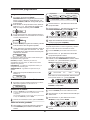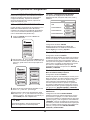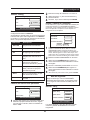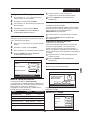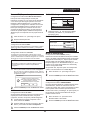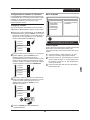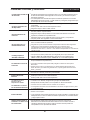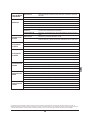CyberHome CH-DVR 1600MU Manual de usuario
- Categoría
- Reproductores de DVD
- Tipo
- Manual de usuario
Este manual también es adecuado para
La página se está cargando...
La página se está cargando...
La página se está cargando...
La página se está cargando...
La página se está cargando...
La página se está cargando...
La página se está cargando...
La página se está cargando...
La página se está cargando...
La página se está cargando...
La página se está cargando...
La página se está cargando...
La página se está cargando...
La página se está cargando...
La página se está cargando...
La página se está cargando...
La página se está cargando...
La página se está cargando...
La página se está cargando...
La página se está cargando...
La página se está cargando...
La página se está cargando...
La página se está cargando...
La página se está cargando...
La página se está cargando...
La página se está cargando...
La página se está cargando...
La página se está cargando...
La página se está cargando...
La página se está cargando...
La página se está cargando...
La página se está cargando...
La página se está cargando...

1. ¿QUÉ CUBRE ESTA GARANTÍA? Esta garantía cubre cualquier defecto o mal
funcionamiento en su nueva grabadora de DVD CyberHome.
2. ¿CUÁNTO DURA EL PERÍODO DE COBERTURA? Esta garantía es válida para
reparaciones de la siguiente manera: Tres (3) meses sin cargo, por mano de obra, y hasta un
(1) año desde la fecha de compra, por los componentes.
3. ¿QUÉ HARÁ CYBERHOME?
MANO DE OBRA: Si se determina que el producto es defectuoso dentro de tres (3)
meses de la fecha de compra, CyberHome lo reparará o reemplazará sin cargo. Una vez
pasado el período de tree (3) meses, Ud. será responsable por cualquier costo de mano
de obra.
COMPONENTES: Si la reparación es realizada por un técnico de CyberHome, se
cubre el costo de los componentes hasta un (1) año desde la fecha de compra.
CyberHome no reparará ni reemplazará componentes defectuosos a menos que el trabajo
sea realizado por un técnico de CyberHome.
Se deberá proveer una prueba de compra, verificada con una boleta de venta o un
recibo, en el momento en que se requiera el servicio de reparaciones de la garantía.
4. ¿QUE CUBRE ESTA GARANTÍA? Cualquier daño o problema que resulte de la
mala utilización, el abuso o sucesos de fuerza mayor (como inundación) no están
cubiertos. Esta garantía no permite recuperos por daños fortuitos o consecuentes.
Algunos estados no admiten la exclusión o limitación de los daños fortuitos o
consecuentes, por lo tanto la limitación precedente puede no aplicarse en su caso.
5. ¿CÓMO DEBE TRAMITAR UNA REPARACIÓN? Se le debe entregar un número de
Autorización de Devolución de Mercadería (ADM en español, “RMA” en inglés) de parte
del Centro de Atención al Cliente de CyberHome. Para recibir un ADM, contacte el
servicio al cliente al 1-888-302-2727 o por correo electrónico a [email protected].
Contra el recibo de un número ADM, usted debe enviar el producto, con el correo
prepago a:
CyberHome Service Center
48350 Fremont Blvd.
Fremont, CA 94538
RMA #
El número de ADM (RMA#) debe ser visible en el exterior del paquete, de manera que
CyberHome acepte el envío del producto devuelto.
6. ¿CÓMO SE APLICA LA LEY ESTATAL? Esta garantía le otorga derechos legales
específicos, y puede también tener otros, los cuales varían según el estado.
CYBERHOME NO OFRECE REEMBOLSOS.
LA GARANTÍA RESULTA INVÁLIDA SI EL PRODUCTO ES MODIFICADO, ALTERADO O
ABIERTO.
CYBERHOME RECOMIENDA COLOCAR LA UNIDAD EN UN ÁREA BIEN VENTILADA.
Se realizan cambios periódicos a nuestra garantía. Por favor, contacte nuestro servicio al
cliente o visite nuestro sitio web en: www.cyberhome.com para obtener la información
más reciente con respecto a su producto o garantía.
NO
Garantía Limitada
La página se está cargando...

PRECAUCIÓN
RIESGO DE DESCARGA ELÉCTRICA
NO ABRIR
!
!
El signo de admiración dentro de un triángulo
equilátero tiene como propósito alertar al usuario
sobre la presencia de instrucciones importantes
de operación y mantenimiento en la literatura que
acompaña al artefacto.
El símbolo del rayo con punta de flecha dentro de
un triángulo equilátero tiene como propósito
alertar al usuario sobre la presencia de voltaje
peligroso sin aislar dentro del producto, cuya
magnitud puede ser suficiente para constituir un
riesgo de descarga eléctrica a personas.
ADVERTENCIA: PARA REDUCIR EL RIESGO DE
INCENDIO, DESCARGA ELÉCTRICA O INTERFERENCIAS
MOLESTAS, NO EXPONER ESTE ARTEFACTO A LA
LLUVIA O LA HUMEDAD, Y UTILIZAR SÓLO LOS
ACCESORIOS RECOMENDADOS.
PRECAUCIÓN: PARA REDUCIR EL RIESGO DE
DESCARGA ELÉCTRICA, NO REMOVER LA TAPA (O LA
TAPA TRASERA). NO HAY PARTES EN EL INTERIOR QUE
PUEDAN SER REPARADAS POR EL USUARIO.
2
!
Lea estas instrucciones
Conserve estas instrucciones
Siga todas las advertencias
Siga todas las instrucciones
- Al usar esta unidad, se deberían
seguir siempre las precauciones básicas esbozadas en esta
sección.
- Guarde el manual del usuario
para referencia futura.
- Obedezca todas las etiquetas de
advertencia en el producto, y las instrucciones de seguridad en
este manual.
- Apéguese a las instrucciones
esbozadas en este manual y en la unidad.
Limpie sólo con un paño seco - Desenchufe la unidad antes de
limpiar. No utilice ningún líquido o detergente para la limpieza.
No obstruya ninguna abertura de ventilación. Instalar de acuerdo a
las instrucciones del fabricante.
No instalar cerca de ninguna fuente de calor como radiadores,
placas térmicas, estufas u otros aparatos (incluyendo
amplificadores) que produzcan calor.
No deje de lado el fin de seguridad que tiene el enchufe
polarizado. Un enchufe polarizado tiene dos patas con una más
ancha que la otra. Se provee esta pata más ancha por su
seguridad. Si el enchufe provisto no encaja en su tomacorriente,
consulte un electricista para reemplazar el tomacorriente obsoleto.
Proteja el cable de alimentación para que no sea pisoteado o
mordido, especialmente en los enchufes, receptáculos, y el punto
en el cual salen del aparato.
Utilice sólo aditamentos/accesorios especificados por el
fabricante.
El aparato no deberá ser expuesto a goteo o salpicaduras, y
ningún objeto lleno con líquido, como jarrones, deberá ser
colocados sobre el aparato.
!
!
!
!
!
!
!
!
!
!
!
No ponga objetos extraños en la bandeja de disco.
Mantener lejos de agua e imanes.
Mantenga la unidad lejos de floreros, tinas, lavabos, etc. Si se
derraman líquidos dentro de la unidad, podrían ocurrir serios
daños.
!
!
Instrucciones de Seguridad Importantes
Seguridad
!
Use sólo con el carro, la base, el trípode, el soporte o
la mesa especificada por el fabricante, o vendida con
el aparato. Cuando se utilice un carro, tenga
precaución al mover la combinación carro/aparato
para evitar daños por vuelco.
Desenchufe este aparato durante tormentas eléctricas o cuando
no se use por períodos prolongados.
Consulte toda reparación con personal especializado. Se
requieren reparaciones cuando el aparato ha sido dañado de
cualquier manera, como cuando se daña el cable de alimentación
o el enchufe, se ha derramado líquido, han caído objetos dentro
del aparato, el aparato ha sido expuesto a la lluvia o humedad, o
cuando la unidad no opera normalmente, o se ha caído.
Protección del cable de alimentación Para evitar cualquier mal
funcionamiento de la unidad y para protegerla contra descargas
eléctricas, incendio o daños a personas, por favor siga estas
instrucciones:
Asegure firmemente el enchufe al conectar o desconectar a esta
unidad el cable de alimentación AC (corriente alterna).
!
!
!
!
!
!
!
!
!
!
!
!
!
!
!
!
!
!
!
!
!
!
Mantenga el cable de alimentación AC apartado de artefactos de
calefacción.
No conecte ni desconecte el cable de alimentación AC con las
manos mojadas.
Nunca ponga ningún objeto pesado sobre el cable de
alimentación AC.
No intente reparar o reconstruir de ninguna forma el cable de
alimentación AC.
Quite el polvo, la suciedad, etc. del enchufe regularmente.
Si la unidad se ha caído o dañado de algún otro modo, apáguela y
desconecte el cable de alimentación AC.
Si la unidad emana humo, olores o emite ruidos, apáguela y
desconecte el cable de alimentación AC.
Ubicación - Evite ubicar la unidad en zonas expuestas
directamente a la luz solar, radiadores de calor, automóviles
cerrados, altas temperaturas (más de 35º C (95º F)), humedad
alta (más del 90%), polvo excesivo, vibraciones, impactos o
donde la superficie esté inclinada, pues los componentes internos
pueden resultar severamente dañados.
Períodos de desuso Cuando la unidad no sea utilizada, apáguela.
Cuando la unidad se mantenga en desuso por un largo período,
debe ser desenchufada del tomacorriente AC hogareño.
No introducir dedos u otros objetos Tocar los componentes
internos de esta unidad es peligroso y puede causar serios daños
a la unidad. No intente desarmar la unidad.
Mantenga objetos magnéticos tales como parlantes distantes del
reproductor.
Apilado Ubique la unidad en posición horizontal y no coloque
nada pesado sobre ella.
No ubique la unidad sobre amplificadores u otros equipos que
puedan calentarse.
Condensación Puede formarse humedad en los lentes en los
siguientes casos: a) Inmediatamente después de que un
calentador ha sido encendido; b) En una habitación con mucho
vapor o muy húmeda; c) La unidad es trasladada de un ambiente
frío a otro cálido.
Si se forma humedad dentro de esta unidad, puede no funcionar
correctamente. En este caso, apáguela y espere alrededor de una
hora para que se evapore la humedad.
Interferencia de ruido cuando se recibe una transmisión
dependiendo de las condiciones de recepción del televisor, puede
aparecer interferencia en la pantalla del mismo mientras está
viendo una transmisión televisiva, si la unidad está encendida.
Este no es un mal funcionamiento de la unidad o del televisor.
Para mirar una transmisión televisiva, apague esta unidad.
Precaución La realización de controles o ajustes, o la ejecución
de procedimientos diferentes a los aquí especificados puede
resultar en exposición peligrosa a la radiación.
GUARDE ESTAS INSTRUCCIONES
Explicación de los Símbolos de Advertencia
Instrucciones de Seguridad
ES

Avisos Legales sobre los Derechos de Propiedad
de Macrovision
“Patente de los EE.UU. números 4.631.603;
4.819.098; 4.907.093; 5.315.448 y 6.516.132”
“Este producto incorpora tecnología de protección
del copyright protegida por Patentes de los EE.UU. y
otros derechos de propiedad intelectual. El uso de
esta tecnología de protección del copyright debe ser
autorizado por Macrovision, y sólo está previsto su
uso hogareño y otros usos limitados de exhibición,
salvo que Macrovision lo autorice de otra manera. Se
prohíbe la ingeniería inversa o el desensamblado.”
Los consumidores deberían advertir que no todos
los equipos de televisión de alta definición son
totalmente compatibles con este producto, y pueden
causar problemas en la imagen. En el caso de
problemas de imagen del barrido progresivo 525, se
recomienda que el usuario cambie la conexión a la
salida “Definición Estándar”. Si hay preguntas con
respecto a nuestra compatibilidad de equipos de
televisión con este modelo 525p de reproductor de
DVD, por favor contacte nuestro centro de atención
al cliente.
!
!
!
!
!
!
!
!
!
!
Funciones de Grabación en Vivo y con Timer.
Modos Múltiples de Grabación, HQ, SP, LP, EP, EP+, SLP.
Más de 8 Horas de Grabación en un Disco DVD+R/RW.
El Navegador de Títulos de Discos en Pantalla le Otorga
un Rápido y Fácil Acceso a sus Grabaciones.
Sintonizador de TV Incorporado.
Entradas de Audio y Video Frontales y Traseras.
Entrada de Video Digital DV y Control de Cámara.
Borra/Renombra Títulos.
Inserción Automática de Marcadores de Capítulos.
Sus grabaciones pueden reproducirse en la mayoría de
los Reproductores de DVD.
!
Reproduce los formatos DVD, SVCD/VCD, MPG, JPG y
CD de Audio.
Avance y Retroceso Rápido
Reproduce en Cámara Lenta, Avance Cuadro por
Cuadro.
Repite la Reproducción (Capítulo/Título/Disco y A-B).
Restringe la reproducción por Calificaciones, Contraseña
Definida por el Usuario, Cambio de Contraseña.
Reproductor de MP3 con lista de reproducción
personalizable y modos de repetición y reproducción
aleatoria.
Muestra JPG como diapositivas con vista previa.
Zoom de hasta 4X con Paneo.
!
!
!
!
!
!
!
Características
Introducción
El Grabador de DVD DVR 1600 con Salida de Video con Barrido Progresivo
Características de Grabación
Características de Reproducción
3
Controlando los Contenidos del Paquete
Además de la Grabadora de DVD, su paquete debe
contener los siguientes accesorios. Controle
cuidadosamente los contenidos del paquete, pues
algunos ítems pueden encontrarse bajo la goma
espuma de empaque.
3
4
5
1
2
Control remoto con pila
Cable A/V (Video, Audio Estéreo)
Cable de Alimentación
Cable RF para TV
Este manual de instrucciones e información
de la garantía
Accesorios
1
4
5
3
2
Notas sobre el Copyright
Copyrights
Progressive Scan Video Playback
000:00:00
VIDEO
DVDRW
RECORD STANDBY
LAUDIOR
VIDEOIN2
DVIN
DVR1600
DVDRECORDERWITH PROGRESSIVE SCAN PLAYBACK
POWER
0
C
9
6
5
4
3
ENTER
PBC
DISPLAY
8
7
GOTO
2
1
A-B
1/ALL
REPEAT
RETURN
REC
SCHEDULE
ZOOM
SLOW
CMSKIP
EDIT
CH
STOP
PLAY/PAUSE
MUTE
AUDIO
SUBTITLE
ANGLE
VOL
VOL
BOOKMARK
MENU
OPEN/CLOSE
SETUP
SOURCE
CH
TITLE
Operation Guide
TM
DVD Recorder & Player
DVR 1600
Quick
Startup
Guide
Page 1
With
TMTM
JPG

Instrucciones de Seguridad Importantes ...........2
Seguridad
Notas sobre el Copyright .......................3
Copyrights
Características de Grabación y Reproducción ......3
Introducción
Control Remoto ..............................6
Preparación y Uso del Control Remoto ............7
Pantalla Frontal VFD ..........................7
Panel Frontal ................................8
Panel Trasero................................8
Vista General de Funciones
Conexión típica al Televisor .....................9
S-Video y Video Component ...................10
Audio y Antena ..............................11
Conexiones
Discos Aptos para Grabación y Reproducción ......5
Cuidado de los Discos Ópticos ..................5
Compatibilidad y Cuidado de los Discos
Encendido .................................12
Configuración de Fecha y Hora .................12
Configuración de Canales .....................12
Cambio a Modo TV ..........................12
Guía de Inicio Rápido
+
Insertar un Disco ............................13
Comenzar, Detener y Pausar la Reproducción .....13
Avance/Retroceso Rápido .....................13
Saltear al Capítulo Siguiente/Anterior ............13
Utilizar Menús de Discos .....................13
Reproducción en Cámara Lenta ................13
Reproducción Cuadro por Cuadro...............13
Silenciar el Sonido ...........................13
Reproducción en ZOOM ......................14
Salteo de Publicidades (CM Skip) ...............14
Función Multi-Ángulo .........................14
Cambiar la Pista de Audio .....................14
Subtítulos .................................14
Saltar a un Capítulo o Punto de Tiempo ..........14
Saltar a un Capítulo o Punto de Tiempo ..........15
Repetir la Reproducción ......................15
Repetir la Reproducción - segmento definido por el
usuario ....................................15
Señaladores................................15
Salvapantallas ..............................15
Reproducción de Discos
Interfaz de Reproducción......................16
Insertar un Disco de JPG ....................16
Insertar un Disco de Mp3 ....................16
Problemas Comunes y Soluciones ..............27
Solución de Problemas
Especificaciones del DVR 1600.................28
Especificaciones
Tabla de Contenidos
Contenidos
4
Ver JPG/Reproducir Mp3
Usar el Menú de Configuración .................22
Cambiar Opciones de Configuración
Grabar a Discos de DVD ......................17
Conexiones de Grabación .....................17
Controlar una Cámara DV .....................18
Grabar Programas de TV .....................18
Lo Básico de Grabación Detener/Pausar/Continuar. 18
Características de Grabación Con Salteo de
Publicidades/Con Control de Tiempo.............18
Grabación Finalizar un Disco Grabado...........18
Display de Grabación.........................18
Menú de Títulos Reproducción de Título/Capítulo . . 19
Menú de Títulos Edición del Nombre ............19
Menú de Títulos Borrar el Título ................19
Menú de Títulos Borrar el Disco ................19
Menú de Títulos Renombre el Etiqueta del Disco...19
Usar el Teclado en Pantalla ....................20
Grabaciones con Horarios Programados con Timer . 20
Guardar y Editar Horarios Programados ..........21
Grabación
ES

TM TM
TM TM
TM TM
TM TM
1
ALL
DVD Video: Esta unidad reproduce DVDs grabados para una
región particular. La marca de la región en la parte trasera del
reproductor debe corresponder a la que se encuentre en
cualquier disco de DVD que quiera reproducir. Las unidades
vendidas en América del Norte están codificadas para la
Región 1, y son compatibles con los discos
correspondientemente marcados.
DVD-R/RW: Estos discos pueden ser reproducidos
cuando han sido grabados en formato estándar de
DVD Video.
DVD-Audio: Esta unidad reproducirá sólo la pista de
sonido 5.1CH en los discos de DVD-Audio.
Video CD (VCD/SVCD): Con discos VCD/SVCD,
están disponibles características avanzadas tales
como PBC (Control de Reproducción).
CD-R/RW: Esta unidad posee un navegador en
pantalla para acceder a los archivos reproducibles
grabados en discos CD-R/RW, tales como imágenes
JPG y música en MP3.
CD-Audio: Se provee un navegador en pantalla para
seleccionar y reproducir pistas cuando se utilicen
discos de CD-Audio.
!
!
!
!
!
Las impresiones digitales o manchas en la superficie
del disco pueden causar pérdida de señal.
Use un paño suave y pase en forma radial cuando
limpie la superficie del disco, desde el centro del
disco hacia los bordes exteriores.
Nunca agregue etiquetas o cintas adhesivas sobre
los discos, y tenga cuidado de no rayar o dañar la
superficie del disco.
Para evitar que los discos se doblen o deformen,
deberían ser guardados verticalmente en sus cajas.
Para prevenir daños, evite dejar los discos en su
automóvil, donde pueden sufrir exposición directa a la
luz solar y a alta temperatura.
No use ningún disco accesorio para mejorar la
calidad de audio, soluciones protectoras de discos o
limpiador de lentes. Estos productos pueden dañar la
superficie del disco.
!
Sostenga los discos por el borde o introduciendo el
dedo índice en el orificio central. Nunca toque la
superficie de señal.
Etiquetas
Cintas
Cara de la Etiqueta
Superficie
Compatibilidad y Cuidado de los Discos
Discos
Discos Aptos para Reproducción
Cuidado de los Discos Ópticos
5
DVD+R: Estos discos pueden escribirse sólo una vez. Las
grabaciones existentes pueden ocultarse pero no borrarse.
Por lo tanto, cualquier espacio en disco ya utilizado por una
grabación no puede recuperarse. Los discos DVD+R
requieren que sean “Finalizados” antes de que puedan ser
compatibles con los Reproductores de DVD estándar. Una
vez que un disco ha sido finalizado, no se pueden realizar
más grabaciones sobre el mismo.
DVD+RW: Los discos DVD+RW pueden ser escritos y
borrados múltiples veces. Las grabaciones existentes
pueden ser borradas y el espacio en disco recuperado.
Estos discos no requieren un procedimiento de finalización.
Tan pronto como la grabación se realice, el disco será
compatible con Reproductores de DVD estándar.
Discos Aptos para Grabación
DVD+RW
DVD+R
JPG

ES
ENCENDIDO
DISPLAY
TITULO
MENU/PBC
ANGULO
RETROCESO RÁPIDO
PREVIO
RETORNAR
ABRIR/CERRAR
CONFIG
Enciende la unidad
y la pone en modo de espera.
Visualiza el display en
pantalla que muestra información
de la sesión de reproducción
Accede a la pantalla de
títulos en los discos DVD+R/RW,
mostrando una representación
gráfica de las grabaciones y
proveyendo una fácil navegación.
Accede a los Menús
en los Discos de DVD. Con los
discos de VCD, enciende o apaga
la función PBC (Control de
Reproducción).
Selecciona entre
múltiples ángulos en los Discos
de DVD con soporte para esta
característica.
Retrocede la imagen en velocidad
rápida en DVD y otros discos.
Reproduce la pista
previa en DVD y otros discos.
Al navegar menús
de discos, presione para retornar
al menú previamente accedido.
Presione para
abrir o cerrar la bandeja de
discos.
Accede al Menú de
Configuración en pantalla paral
establecer los ajustes.
SUBTITULO
INTRO
HORARIO
Selecciona los
subtítulos disponibles en los discos
DVD.
Selecciona las opciones en
los menús. Reproduce un disco,
capítulo o pista con algunos discos.
Para otros discos, presione PLAY.
Accede al menú del timer
para la configuración de la grabación
con horarios programados.
BOTONES DE FLECHAS (VOL y
CH+/-)
ARRIBA/ABAJO
DERECHA/IZQUIERDA
Se utilizan para navegar los
menús de los discos, el menú de
configuración en pantalla, etc. En el
modo de sintonizador de TV, use
para elegir un
canal y
para subir/bajar el volumen de
salida.
BOTONES NUMÉRICOS Se usan
para ingresar valores numéricos en
la configuración de opciones.
REC Presione para comenzar una
grabación en vivo o para continuar
grabando después de haber
presionado PAUSE.
7
8
12
10
11
14
16
3
4
5
1
2
6
9
13
15
17
18
Control Remoto
FuncIones
SEÑALADOR
IR A
ZOOM
AUDIO
AVANCE RAPIDO
REPITE A-B
REPITE 1/TODO
BORRAR
EDIT
FUENTE
Marcador-
presione menu para poder
tener acceso al marcador
,el disco le dara el acceso
rapido sin tener que cargarlo.
Presione para saltar
directamente a un Título,
Capítulo o Tiempo en el disco.
Presione para
agrandar la pantalla con DVD y
discos JPG.
Selecciona una pista
de audio en discos DVD o
VCD.
- Avanza la
imagen en velocidad rápida en
DVD y otros discos.
Establece los
puntos de comienzo y fin de
una sección a repetir.
Selecciona
una opción de repetición
Capítulo, Título o Disco.
Al realizar ingresos,
se utiliza para borrar
caracteres.
(Editar) Activa el menú
de edición en pantalla.
Selecciona entre las
Fuentes de Entrada
disponibles cuando la
Grabadora está en el modo de
Grabación en Vivo
Sintonizador de TV, Entrada de
Video1/2,Entrada S-Video o
Entrada DV (Digital).
PLAY/PAUSA Reproduce
un disco, capítulo o pista.
Presione para pausar la
reproducción, presione una
vez más para retornar a la
reproducción normal.
STOP (Detener) Presione una
vez para detener la
reproducción y guardar la última
posición en la memoria. La
reproducción puede ser
retomada desde donde se dejó,
presionando PLAY. Presione
dos veces para borrar la última
posición de reproducción.
PROX
MUDO
Avanza a la próxima
pista en DVD y otros
discos.
Cancela temporalmente
la reproducción de audio.
CM SKIP (Salteo de Publicidades)
Durante la reproducción, use para
avanzar 30 segundos
SLOW (Lento) Reproducción
en cámara lenta. Presione
PLAY para retomar la
reproducción normal.
19
21
20
22
24
27
25
28
26
29
30
31
23
6
4
2
POWER
0
C
9
6
5
4
3
ENTER
PBC
DISPLAY
8
7
GOTO
2
1
A-B
1/ALL
REPEAT
RETURN
REC
SCHEDULE
ZOOM
SLOW
CM SKIP
EDIT
CH
STOP
PLAY/PAUSE
MUTE
AUDIO
SUBTITLE
ANGLE
VOL
VOL
BOOKMARK
MENU
OPEN/CLOSE
SETUP
15
16
SOURCE
CH
1
TITLE
8
3
5
6
7
12
9
10
13
14
11
20
19
18
17
21
22
23
24
25
26
27
30
28
31
30
30
29

AUDIO VIDEO
DVD R W
PHOTO
- Exhibiciones durante
aparato de lectura de un CD audio,
MP3, etc.
- Brilla intensamente durante
aparato de lectura de un vídeo de
DVD.
- Exhibe el formato
registrable respectivo del disco, +R
or +RW.
- Brilla intensamente
durante la exhibición de los archivos
de JPG.
PLAY / PAUSE
TITLE / CLOCK / CANAL de TV
,
TIMER
RECORD
- Exhibe estado del
aparato de lectura.
-
Capítulo De las Exhibiciones,
Tiempo Transcurrido Del Aparato de
lectura, canal de TV y el reloj del
sistema se exhibe en modo espera.
- Brilla intensamente cuando
se fija una registración del horario.
- Exhibiciones al
activamente registrar.
7
8
3
4
5
1
2
6
La pila ya está instalada en el control remoto.
Dé vuelta el control remoto de manera que se vea
la cubierta trasera. Jale la lengüeta plástica para
activar la pila en el control. Su Control está ahora
listo para ser usado.
1
2
Para reemplazar la pila del control, apriete el clip
para soltarla, mientras tira de la manija del
contenedor de la pila para acceder a la batería.
30 30
El control remoto funciona mejor cuando se apunta
directamente a la unidad. Manténgalo dentro de un
ángulo de 30º con respecto a la unidad.
Preparación y Uso del Control Remoto
Uso del Control Remoto
Uso del Control Remoto
7
Control Remoto
Lengüeta Plástica
Jale
6
Control Remoto
Soporte de Pila
Manija
Clip para soltar
la pila
Pila
+
+
Reemplace la pila, controle que la polaridad de la
pila se corresponda correctamente con la del
contenedor de la pila. Deslice el contenedor de la
pila dentro del control.
3
15
Funciones
Pantalla Frontal
AUDIO
12
3
4
5
6
8
VIDEO
DVD R W
TIMER
RECORD
PHOTO
7

ES
8
BANDEJA DE DISCO
PANTALLA FRONTAL
ABRIR/CERRAR
REPRODUCCIÓN/PAUSA
GRABAR
ENCENDIDO/EN ESPERA
ENTRADA DV
ENTRADA DE AUDIO IZQUIERDA/DERECHA 2
ENTRADA DE VIDEO COMPUESTA 2
Carga discos de DVD+R/RW,
DVD, CD-R/RW, VCD/SVCD, MP3, JPG y otros
discos ópticos.
La Pantalla Fluorescente al
Vacío frontal muestra sobre el funcionamiento de la
unidad, como el capítulo en reproducción, el tiempo
transcurrido durante la reproducción y el estado de la
bandeja de disco.
Presione para abrir o cerrar la
bandeja de disco.
Comienza la
reproducción de un disco, capítulo o pista. Presione
nuevamente durante la reproducción para pausar, y
nuevamente para retomar la reproducción.
Comienza una Grabación en Vivo.
Enciende la unidad y la
envía a modo de espera. En modo de espera, la
unidad utilizará una cantidad mínima de energía para
permitir el encendido a través del control remoto.
(Digital) Entrada DV frontal para
grabación. Para seleccionar, utilizar el botón
FUENTE y elija Entrada DV.
Entradas Frontales de Audio Estéreo para grabación.
Estas entradas son compartidas con la entrada de
VIDEO 2.
Entrada
Frontal Compuesta de Video para grabación. Para
seleccionar, utilice el botón FUENTE y elija
ENTRADA DE VIDEO 2. Entradas de AV.
7
8
3
4
5
1
2
6
9
Panel Frontal
Funciones
TOMA DE CABLE DE ALIMENTACIÓN
ENTRADA/SALIDA DE ANTENA
ENTRADA DE VIDEO 1
SALIDA DE AUDIO ESTÉREO
SALIDA DE VIDEO COMPUESTA
ENTRADA S-VIDEO
ENTRADAS DE AUDIO ESTÉREO
SALIDA COAXIAL DE AUDIO DIGITAL
S-VIDEO SALIDA
SALIDA DE BARRIDO
PROGRESIVO/COMPONENTE DE VIDEO
Enchufe el
extremo correspondiente del cable de alimentación
en la unidad antes de conectar el otro extremo a la
toma de la pared.
Para conexión de
Antena o TV por Cable. La conexión hacia el
televisor no transmite la señal de salida desde el
Grabador de DVD.
Entrada Compuesta de
Video para grabación. Para seleccionar esta entrada,
utilice el botón FUENTE y elija ENTRADA DE VIDEO
1.
Conecta a
televisores u otros equipos de audio con soporte
para entrada de Audio Estéreo.
Salida de Video
Estándar soportada por la mayoría de los televisores.
Entrada S-VIDEO para
grabación. Para seleccionar esta entrada, presione
FUENTE y elija ENTRADA DE S-VIDEO.
Utilícese con
ENTRADA DE S-VIDEO 1 o ENTRADA DE VIDEO 1
para grabación.
Utilice un
Cable Coaxial Digital especial para enviar la señal
digital codificada “en crudo” a dispositivos con
soporte para decodificación digital.
Conecte a los televisores con S-
VIDEO para una mejor calidad de imagen que la del
video compuesto estándar.
Utilice
esta salida con televisores con soporte para entrada
de Componente de Video o Barrido Progresivo, para
mejor calidad de video. Elija el MODO DE BARRIDO
PROGRESIVO en el MENÚ DE CONFIGURACIÓN
de la Grabadora para televisores con P-SCAN
(Barrido Progresivo).
7
8
10
3
4
5
1
2
6
9
Panel Trasero
~100-230V
AC IN
12
3
4
5
6
9
10
11
78
Pr
Cr
AUDIO
VIDEO OUTPUT
INPUT 1
OUT
IN
AUDIO
AUDIO OUTPUT
5
6
8 9
1
2
3
4
7
VIDEO IN 2
L
RAUDIO INDV IN
STANDBY/ON
RECORD
/
DVR 1600DVD RECORDER WITH PROGRESSIVE SCAN PLAYBACK

Su nueva grabadora viene con un cable de video compuesto (A/V) para conexión con televisores con una entrada
de video estándar, como se muestra debajo. En la mayoría de los televisores, este conector es de color amarillo y
va normalmente acompañado por entradas de audio estéreo, de colores rojo y blanco para los canales estéreo
derecho e izquierdo, respectivamente.
Primero, utilice el cable A/V provisto para
conectar a la entrada de video compuesta de su
televisor. Ésta consiste normalmente en un
conector amarillo que concuerda con la salida
de Video en la parte trasera de esta unidad.
Para escuchar el sonido a través del televisor,
conecte también las terminales de audio roja y
blanca.
1
Encienda la Grabadora de DVD. Ppresione
en el control
remoto o el panel frontal.
MODO DE ESPERA/ENCENDIDO
2
Su televisor debe estar equipado con entradas AV como las que se
muestran en la imagen a la derecha, para poder conectar esta unidad.
Si su televisor no tiene entradas AV, necesitará un Modulador RF para
conectar la grabadora a la entrada de antena/cable de su televisor,
como se muestra debajo. Los Moduladores RF están disponibles en
las principales casas de electrónica.
Modulator RF
TV Antiguo
con
conector coaxial
de antena/cable
Grabador de DVD
Salida Compuesta de Video
VIDEO R - AUDIO - L
Conexión Típica al Televisor
Conexiones
9
En su televisor, elija la entrada de video. Esto se
realiza normalmente seleccionando “Video 1” o
“Entrada de Video” con el control remoto. En
algunos televisores, se realiza seleccionando un
canal particular.
3
PARTE TRASERA DE SU
TELEVISOR
AL TELEVISOR
BLANCO
ROJO
AMARILLO
BLANCO
ROJO
AMARILLO
C
A
B
L
E
A
V
A
N
A
L
Ó
G
I
C
O
DE LA ANTENA AÉREA
O SERVICIO DE CABLE

ES
Puedes tener alta calidad de
lareproduction de la foto usando el
output video en lugar de S-Video or
composite output. Conecta los
cables basandote en las fotos.
El S-VIDEO es una conexión de calidad superior al video compuesto estándar, y requiere un cable S-Video especial
(no incluido). El conector S-Video se distingue por sus 4 pines, como se muestra debajo. Si su televisor tiene una
entrada S-Video, se recomienda que use este tipo de conexión para una mejor calidad de imagen.
Primero, obtenga un cable especial de S-Video.
Conecte la salida S-Video de la unidad a la
entrada correspondiente en su televisor.
1
En su televisor, seleccione la entrada S-Video. Esto
se realiza normalmente eligiendo “Video 2” o “AV2”
con el control remoto. En algunos televisores, esto
se hace seleccionando un canal particular.
2
Conexiones S-Video y Componente de Video
Conexiones
10
CABLE S-VIDEO
( NO INCLUIDO )
La Grabadora
La Grabadora
CABLE DE COMPONENT VIDEO
( NO INCLUIDO )
VERDE
AZUL
ROJO
1
2
En tu TV, seleciona el componente or
progressive scan input. Esto
normalmente termina Selecionando
“Video 2” o “AV2” con tu control
remoto. En algunas televisiones esto
termina selecioando un canal
particular.
Cambia el Menu/A/V/Output/Scan
Mode to progressive si tu Television
tiene P-scan o Interlace si funciona
can el componente.
3

Esta unidad dispone de una variedad de salidas de línea de audio para conectar a un receptor u otro equipo de
audio. Utilice el cable de A/V incluido para conectar las salidas de audio estéreo para conectar a un televisor o un
receptor estéreo.
Una salida digital de audio COAXIAL puede enviar un flujo de bits digital codificado, apto para receptores con
capacidad de decodificación de Dolby o DTS. Estas salidas requieren cables especiales (no incluidos).
Salida de Audio
Conexiones
11
La Grabadora
Amplificador o receptor de audio estéreo
CABLE DE AUDIO
( NO INCLUIDO)
1
Puede conectar la salida coaxial de la
grabadora a la entrada coaxial digital en un
amplificador o receptor AV.
Primero, obtenga un cable especial de audio.
Conecte la salida estéreo analógica de la unidad a
la entrada correspondiente en su amplificador o
receptor estéreo.
1
BLANCO
ROJO
Entrada Digital
Coaxial
La Grabadora
CABLE COAXIL
( NO INCLUIDO )

Una vez que la pantalla de inicio del DVD aparece
en su televisión, ¡Está listo para comenzar!
Enchufe el conector de toma eléctrica del
reproductor de DVD a un tomacorriente de pared o
a un prolongador.
1
Presione el botón MODO DE
ESPERA/ENCENDIDO en el panel frontal, o el
botón ENCENDIDO en el control remoto para
encender el DVD.
3
2
TM
Encendiendo
Guía de Inicio Rápido
+
Enchufe y Encendido
12
La grabadora usa los valores de Fecha y Hora para
determinar cuándo comienza y termina las Grabaciones
con Horario Programado.
Configuración de Fecha y Hora
1
Presione para ingresar al MENÚ DE
CONFIGURACIÓN.
CONFIG
Usa la tecla para selecionar
GENERAL,presiona ENTER. Usa la tecla para
selecionar CLOCK, presiona ENTER.
56 34/y/
2
Para editar un campo, presione .INTRO
3
Use las teclas para aumentar o disminuir el
valor del campo.
56/
4
Para salir de un campo, presione .INTRO
5
Presione para salir del MENU DE
CONFIGURACIÓN DEL RELOJ.
RETORNAR
6
Seleccioné el menú RELOJ y presione INTRO. La
pantalla de CONFIGURACIÓN DE RELOJ aparece
con las siguientes opciones.
!
!
!
Configuración de Reloj
Configuración de Fecha
Formato de Horario - 12HR ó 24HR.
Establece la hora. Esta
configuración mostrará AM o PM si el Modo
Horario está puesto en 12HR.
Establece la fecha.
Usa 2 dígitos para el formato de año.
El modo
12HR es la hora normalmente utilizada en los
EE.UU., utilizando AM/PM para indicar día o
noche. En el modo 24HR, no se utiliza la
designación AM/PM; la hora 12:00 indica el
mediodía y la hora 24:00 la medianoche.
Configuración de Canales
Una vez que su entrada de Antena o Cable está
conectada al conector en la parte trasera de la unidad,
puede configurar el Sintonizador de TV incorporado de
la grabadora buscando automáticamente los canales
disponibles y luego agregando o borrando los canales
que usted elija.
Select the TV CHANNEL menu with the Presione
para ingresar al MENÚ DE
CONFIGURACIÓN. Seleccione el menú CANALES
DE TV con las teclas / y presione INTRO.
CONFIG
56
1
2
Puede presionar repetidamente para
salir del MENÚ DE CONFIGURACIÓN en cualquier
momento.
RETORNAR
Búsqueda Automática de Canales
Ésta es la manera más fácil de completar su lista de
canales con aquellos canales disponibles en su zona.
La unidad busca canales automáticamente. Una vez
finalizado, presione CONFIG para retornar al menú
CONFIGURACIÓN DE SINTONIZADOR.
Presione INTRO para mostrar el menú que permita
seleccionar su tipo de conexión (Antena o Cable),
utilice las teclas de FLECHAS para seleccionar y
presione INTRO.
1
La unidad busca canales automáticamente. Una
vez completado, presione RETORNAR para salir
del menú Configuración de Sintonizador.
2
Restaurar Configuración Original
Elija esta opción para borrar todos los cambios previos
de la lista de canales.
Una vez que ha configurado sus canales, puede
comenzar a usar el SINTONIZADOR DE TV incorporado
para grabar o simplemente mirar sus programas
favoritos.
Cuando la unidad se enciende por primera vez, el
modo REPRODUCCIÓN DE DVD está elegido
automáticamente. Presione y utilice las
teclas de e para cambiar al
modo de SINTONIZADOR DE TV.
FUENTE
FLECHAS INTRO
1
Use las teclas para cambiar de canal mientras
mire televisión. Como alternativa, puede ingresar
un número de canal directamente con las teclas
NUMÉRICAS, y presionar INTRO.
Para retornar al modo de Reproducción de DVD,
presione la tecla FUENTE en cualquier momento.
56/
2
Cambiar a Modo TV
ES

REPROD PELICULA
CARACT. ESPECIAL
SELECC. ESCENAS
CONFIG. DE AUDIO
Presione el botón en el control
remote o en el panel frontal para abrir la bandeja
de disco.
ABRIR/CERRAR
2
1
Inserte el disco, siendo cuidadoso de no tocar la
superficie de reproducción. Sostenga el disco por
los lados y con su dedo índice a través del orificio
en el medio, e insértelo suavemente en la bandeja.
Cierre la bandeja de disco presionando
ABRIR/CERRAR en el control remoto o el panel
frontal.
3
Use las teclas del control remoto para
navegar el menú y realizar una selección.
56 34/o/
Presione para comenzar a reproducir una película.INTRO
La mayoría de los DVD mostrarán automáticamente un
menú después de que se inserta el disco. Este menú se
conoce como el menú “raíz”.
Para retornar al menú después de que la reproducción del
disco ha comenzado, utilice la tecla .MENÚ
REPRODUCIR
PLAY
PLAY/PAUSA
Para iniciar la reproducción de un
disco, presione (Control Remoto) o
(Panel Frontal).
DETENER
STOP
STOP
PLAY
STOP
Para detener la reproducción de un
disco, presione (Detener). La primera vez
que se presiona , el lugar donde se detuvo el
disco se guarda, y puede comenzar la reproducción
desde donde la dejó presionando . Si se
presiona dos veces, el lugar de reproducción
retorna al principio del disco.
1
2
PAUSAR
PLAY/PAUS PAUSA
PLAY/PAUSA
PLAY
Para congelar el video en un solo cuadro
o pausar la música, presione las teclas
A (Panel Frontal) o (Control
Remoto), durante la reproducción. Para retomar la
reproducción normal, presione
(Panel Frontal) o (Control Remoto).
3
Comenzar a Reproducir Discos
Reproducción
Insertar un Disco
Utilizar Menús de Discos
2
1
4
Iniciar, Detener o Pausar la Reproducción
13
PLAY MOVIE
1. Capítulo Uno
2.
3.
4.
Capítulo Dos
Capítulo Tres
Capítulo Cuatro
Con los discos SVCD, presione (Control de
Reproducción) para habilitar o deshabilitar la
función de PBC. La función de PBC habilita un
MENÚ en discos SVCD con soporte para esta
característica. Seleccione el número
correspondiente al Capítulo que desee reproducir
con las teclas .
PBC
NUMÉRICAS
5
Avance/Retroceso Rápido
Para usar la función de Avance/Retroceso Rápido
con el control remoto, presione la tecla o
repetidamente para alternar todas las velocidades
en la dirección deseada. Para retomar la
reproducción normal, presione la tecla PLAY.
1
Usted puede realizar una reproducción rápida en
avance o en retroceso con DVDs, VCDs y otros discos.
El Avance/Retroceso Rápido funcionará sólo durante la
reproducción del disco.
PROXIMO Para avanzar hacia el capítulo o pista
siguiente, presione en el control remoto o panel
frontal.
::
1
2
Puede avanzar o retroceder a través de los capítulos o
pistas en los discos de DVD, CDs de Audio y otros
discos con los botones and
en el control remoto o el panel frontal.
: (PROXIMO)
(ANTERIOR)
:
ANTERIOR Presione en el control remoto o el
panel frontal para volver a la pista anterior.
Saltear al Capítulo Siguiente/Anterior
Para retornar a capas anteriores del menú, utilice la
tecla .RETORNAR
3
Esta unidad puede reproducir en cámara lenta hacia
delante en tres velocidades.
Reproducción en Cámara Lenta
Durante la reproducción, presione la tecla
repetidas veces para seleccionar una velocidad de
cámara lenta o para retomar la reproducción normal.
SLOW
1
Reproducción Cuadro por Cuadro
Presione la tecla para congelar la reproducción.;;
1
Puede congelar la reproducción en un solo cuadro y
luego avanzar un cuadro por vez.
Presione la tecla para avanzar un cuadro.
Repita para continuar avanzando cuadro por cuadro
a través de la película.
::
2
Presione PLAY para retomar la reproducción
normal.
3
Presione el botón MUDO en el control remoto para
cancelar temporalmente la señal de audio en
cualquier momento.
1
2
Presione nuevamente para retomar el audio
normal.
MUDO
Silenciar el Sonido

Funciones Avanzadas
de Reproducción
Reproducción
14
Presione la tecla de repetidamente para
elegir un nivel de acercamiento.
ZOOM
Utilice la función de ZOOM para agrandar o encoger la
imagen en la pantalla durante la reproducción o durante
una pausa.
Cuando la función de se activa por primera
vez, las flechas direccionales aparecerán en la
pantalla. Durante este lapso, puede usar las teclas
/ y / en el control remoto para moverse por
la imagen para ver el área que por el momento se
encuentra fuera de la pantalla. Cuando las flechas
desaparezcan de la pantalla, esta función no podrá
utilizarse.
ZOOM
56 34
Presione el botón de repetidamente para
elegir ZOOM DESACTIVADO para retornar a la
visión normal.
ZOOM
Reproducción en ZOOM
1
2
3
Durante la reproducción, presione la tecla
para “saltar adelante en intervalos de 30 segundos.
CM SKIP
1
El Salteo de Publicidades (CM SKIP) le permite “saltar”
adelante en intervalos de 30 segundos.
Salteo de Publicidades
La mayoría de los discos con multi-ángulo mostrarán
un indicador o marca de ángulo que alerta al
espectador acerca de la disponibilidad de múltiples
ángulos para la escena en reproducción. Cuando
aparezca esta marca en la pantalla, presione el botón
para seleccionar un ángulo de visión.ANGULO
1
Algunos discos de DVD se graban con múltiples ángulos
de visión para algunas escenas. Cuando vea un disco
con soporte para esta característica, podrá elegir entre
los ángulos disponibles en el disco con la tecla
.ANGULO
Función Multi-Ángulo
Durante la reproducción, presione el botón
para acceder al MENÚ DE AUDIO.
AUDIO
1
2
Utilice las teclas / para seleccionar una pista de
audio y presione la tecla INTRO para confirmar.
56
Audio
Dolby 6CH Ing
Dolby 2CH Ing
Dolby 2CH Esp
Audio
Dolby 6CH Ing
Dolby 2CH Ing
Dolby 2CH Esp
La mayoría de los discos de DVD se graban con pistas
de audio múltiples. Éstas pueden contener múltiples
lenguajes y diferentes formatos de audio tales como
5.1Channel, 2 Channel y otros lenguajes.
3
Presione para salir del Menú de Audio.AUDIO
Cambiar la Pista de Audio
Durante la reproducción, presione el
botón para acceder al
MENÚ DE SUBTÍTULOS.
SUBTITULOS
1
2
La mayoría de los discos de DVD incluyen al menos una
pista de subtítulos en un lenguaje. Los subtítulos son
útiles al ver películas en un lenguaje extranjero o para el
público con dificultades auditivas.
Subtítulo
Inglés
French
Español
Desactivado
Subtítulo
Inglés
French
Desactivado
Español
Subtítulo
Inglés
Francés
Español
Desactivado
Utilice las teclas para seleccionar
un lenguaje disponible y presione
. En este ejemplo, hemos elegido
subtítulos en español.
56/
INTRO
3
Para desactivar los Subtítulos, presione
la tecla para acceder al
Menú de Subtítulos. Utilice la tecla
para seleccionar DESACTIVADO, luego
presione .
SUBTITULOS
INTRO
6
Subtítulos
Al reproducir un DVD o Video CD puede mostrar el título en
reproducción, el capítulo/pista, el tiempo de reproducción
transcurrido y otra información útil con la tecla .DISPLAY
Durante la reproducción, presione la tecla
para ver la información disponible.
DISPLAY
1
Presione nuevamente para salir del
menú.
DISPLAY
2
8
7
6
5
4
1
El tipo de video o formato de archivo mostrado.
También muestra la Fecha y Hora de la unidad.
2
Icono de acción de Reproducción que designa el
estado actual: Reproduciendo, Pausado, Avance
Rápido, etc.
3
Número de Título o Nombre de Archivo mostrado
en el momento. También muestra el número total
de Títulos en el disco.
Pista de Audio elegida.
Capítulo en reproducción. También muestra los
capítulos disponibles.
Idioma de Subtítulos actualmente escogido.
Ángulo escogido y ángulos disponibles en el disco.
Reproducción en curso y tiempo restante en el
Título.
Mostrar Información de la Sesión de Reproducción
DVD Enero 12, 2006 - 01:30PM
Capit : 03/28
Titulo: 01/08
Dolby 2 ch Ingles
Ingles
01/01
Prog :
00: 21:38 / 01:48:08
5
4
1
2
3
7
6
8
ES

Señalador
0:8:18
_:_:_
_:_:_
_:_:_
_:_:_
Borrar Todo
INTRO - Añadir/Encender
C - Claro
La función IR A provee un modo conveniente de navegar
DVDs, CDs de Audio y otros discos permitiéndole seleccionar
el Título, Capítulo/Pista o Tiempo al cual saltar la reproducción.
Presiona el boton para hacer pausa en donde
quieras añadir el marcador antes de tener acceso al
Menú de Señalador.
2
Saltar a un Capítulo o Punto de Tiempo
Saltos, Repetición de la Reproducción y Señaladores
Reproducción
Presione durante la reproducción
del disco para cargar el Modo de Repetición.
REPITE 1/TODO
1
2
Para repetir un segmento de un disco, utilice la tecla
. En DVDs, puede repetir Título o Capítulo. En VCDs,
funciona la repetición de capítulos y discos, pero primero debe
deshabilitarse (Presionando la tecla PBC). Los CDs de
Audio también permiten repetir la repetición de pistas o del
disco completo.
REPITE
1/TODO
PBC
Para retornar a la reproducción normal, presione
hasta que el ícono de
aparezca en la pantalla, significando que
la repetición de la reproducción se ha cancelado.
REPITE
1/ALL REPETICIÓN
DESACTIVADA
Repetir un Disco, Título o Capítulo
Durante la reproducción, al alcanzar el comienzo del
segmento que quiera repetir, presione el botón
. Un icono, , se mostrará en la
pantalla, permitiéndole saber que el punto de inicio
del segmento ha sido guardado.
REPITE A-B REPITE A
1
2
3
La tecla le permite definir su propio
segmento para repetir.
REPITE A-B
Repetir un Segmento que Ud. Defina
15
Cuando llegue al final del segmento que quiera
repetir, presione el botón nuevamente.
El icono ahora se muestra en la
pantalla. El segmento comenzará ahora a repetirse.
REPITE A-B
REPITE A-B
Para cancelar la repetición y retomar la reproducción
normal, presione nuevamente. El icono de
repetición en la pantalla cambiará a
.
REPITE A-B
REPITE
DESACTIVADO
Cuando no hay actividad o la reproducción del disco
permanece pausada por un período de alrededor de 5
minutos, se cargará el Salvapantallas, protegiendo al
televisor del “quemado de pantalla” que podría ocurrir
si una imagen inusualmente brillante se muestra en la
pantalla por un período extendido de tiempo.
Sobre el Salvapantallas
Señaladores
Mas controles pueden tener acesso unando de
/ llaves para navegar en el sistema. Selione
CLEAR ALL para remover todo el .
Use el boton the ENTER para regresar a tu
selecion. Use el boton “C” para quitar cualquier
marcador que no quiera.
56
SEÑALADOR
1
The BOOKMARK feature is used to mark a point on the
disc to come back to later.
3
Durante la reproducción, presione la tecla para
mostrar el MENÚ IR A.
IR A
1
Utilice las teclas para elegir Títulos o Capítulos.
Utilice las teclas o las teclas para
seleccionar un Capítulo o Título al cual saltar. Utilice la tecla
“C” para borrar cualquier entrada no deseada. Presione la
tecla para confirmar.
34
56
/
/
NUMÉRICAS
INTRO
2
Para saltar hacia un tiempo en el disco, presione para
seleccionar el campo de Tiempo. Utilice las teclas o
las teclas NUMÉRICAS para ingresar el tiempo. Utilice las
teclas para moverse entre cada campo de tiempo
deseado, luego presione INTRO para confirmar su
selección.
4
34
56
/
/
3
Titulos Capitulos Reloj
01 09 /33/23
00 :17:48
Titulos Capitulos Reloj
Titulos Capitulos Reloj
01 09 /33/23
Presiona enter para crear la locacion del
. Esta locaion esta creada por sierto
tiempo. Para crear otro , use el /
clave para navegar en el proximo ,arcador y
presoina ENTER otra vez.
SEÑALADOR
SEÑALADOR 56
TM
¤

ES
Iconos del Menú de Acción
Reproducción de Imágenes y Música
Reproductor en pantalla
Presione sobre cualquier archivo para iniciar el MENÚ DE ACCIÓN.INTRO
Esta unidad puede reproducir un CD de Audio y archivos JPG y MP3 que se encuentren en un disco. Un práctico
reproductor aparecerá automáticamente en la pantalla.
Imágenes JPG & Diapositivas
Para ver el archive JPG, use de / botones para
seliconar el file y presione ENTER or PLAY para
ver el archivo.
56
1
La pantalla siguente demuestra los archivos en el
disco que automaticamente empiezan. Por favor
vea arriba.
2
Insertar un Disco JPG
Para ver a JPG SILDE SHOW con la imagen que
selecionaste, usa el boton y seleciona el cuadro
MODE y periona ENTER. De el menu disponible
seleciona regresar. SLIDE SHOW encer el modo
de opcines incluye, revolver, encender todos etc.
3
4
3
Reproducción de Archivos Mp3
Insertar un Disco Mp3
Cundo regresas el JPG archive, puedes usar
the botones para girar ya sea en el
sentido de el reloj o viseversa.
56 34/y/
1
El disco comenzará automáticamente la
reproducción de pistas, comenzando por la
primera.
2
5
Esta unidad es compatible con discos CD-R/RW
grabados con archivos JPG Y MP3.
Los nombres de los archivos JPG deben tener la
extensión “.JPG”.
Las imágenes JPG deben estar guardadas con
codificación “Standard”, en lugar de codificación
“progresiva”.
Los discos creados con computadoras personales
pueden tener problemas de reproducción debido a
las diferencias en las técnicas de grabación.
!
!
!
!
Los nombres de los archivos MP3 deben tener la
extensión “.Mp3”.
Notas
16
Presiona el Menu or STOP para salir del
y regresar a la pantalla.
SILDE
SHOW
Usa las para seleconar las pistas
que deseas regresar, y periona PLAY para emezar
a regresar. Usa de botones para navegar en
el numero de cosa para selecionar otro regreso de
la lista de arriba.
56
34
/ botones
/
1
3
Mode
Type
All
MP3 / WMA disc
SONG_ONE.MP3
Total:
Play mode:
00:56 / 04:28
SONG_ONE.MP3
SONG_TWO.MP3
SONG_THREE.MP3
SONG_FOUR.MP3
SONG_FIVE.MP3
5 tracks
Normal
2
5
4
Mode
PLAY - Comienza la reproducción de un
archivo.
TIPO - Elige el archivo deseado para
colocarlo en la lista de la pantalla. Escoge
entre imágenes, música o todos.
REPRODUCCIÓN VISTA PREVIA -
.
Inicia el
modo de reproducción de vista previa
MODO PLAY - Elige entre los modos de
reproducción disponibles, incluyendo
Reproducción Aleatoria, Repetición, Normal y
más.
Type
All
MODO CARPETAS - Cambia el MODO DE
VISUALIZACIÓN DE ARCHIVOS para
mostrar las carpetas en un disco. (Esta
opción aparece sólo en el modo SEPARAR).
4
1
El formato del archivo.
2
La barra de visualización para la lista de archivos.
3
Muestra hasta 10 archivos de música a la vez.
Utilice las teclas para navegar esta lista.56/
Presione las teclas / para navegar esta el
Menú de
34
Acción.
7
5
Muestra las funciones actuales y del Menú de
Acción.
6
Muestra el modo de reproducción del archivo
actual.
Muestra el número total de pistas de música, el
porcentaje de archivos reproducidos y el icono con
la Función de Reproducción Actual.
8
Barra de progreso y tiempo total del archivo.
6
7
8
Reproducir

Con la grabación de DVD+R/RW, puede crear sus propios DVDs de sus películas hogareñas, programas de
televisión favoritos o de otras fuentes de video.
DVD+RW DVD+R
Piense en los discos DVD+RW (DVD+Regrabable)
como el equivalente digital a sus viejas cintas VHS.
Como las cintas de video, los discos DVD+RW pueden
ser grabados, borrados y re usados. Pero, a diferencia
de las cintas de video, los discos DVD+RW retendrán su
calidad digital cristalina incluso después de ser borrados
y regrabados más de 1000 veces. Y, esta calidad
superior no se degradará con el pasaje del tiempo como
las cintas VHS.
Una alternativa de menor costo al DVD+RW, estos
discos “Grabables” no pueden borrarse. Una vez que se
ha realizado una grabación sobre un disco DVD+R, el
espacio en disco utilizado por esa grabación no puede
ser vuelto a utilizar. Los discos DVD+R deben ser
Finalizados antes de que puedan ser reproducidos en
Reproductores DVD estándar, y una vez que este
proceso se ha completado, no se pueden agregar más
grabaciones. Ésta es una diferencia importante entre los
discos DVD+R y DVD+RW.
Grabación
Grabación
Grabación en Discos de DVD
Grabación - Conexiones Traseras de Entrada
CONEXIONES TRASERAS DE ENTRADA - Hay (2) entradas de fuentes de grabación en el panel trasero, (1) de
S-VIDEO (llamada “S-VIDEO 1”) y (1) de Video Compuesto (llamada “VIDEO 1”). Nótese que ambas de estas
entradas de video comparten la misma entrada de audio estéreo.
Fuente de Audio/Video
como un reproductor de DVD
o VCR con Salida S-Video
Puede elegir fácilmente la entrada AV en esta unidad.
Eligiendo una Fuente de Entrada
1
Conecte la fuente de entrada AV deseada.
2
Presione FUENTE y utilice las teclas / para elegir
su fuente de entrada deseada. Presione INTRO.
34
Ahora puede ver los contenidos de la fuente de AV
que conectó a la unidad.
3
Inserte un disco
grabable DVD+R o
DVR+RW y
presione REC para
comenzar.
4
Puede elegir de las siguientes fuentes de
entrada::
El Sintonizador de TV incorporado al
Reproductor de DVD le permite grabar
sus programas favoritos de TV.
La Entrada de
Video Compuesto situada en la parte
trasera de la unidad. Usada por cualquier
dispositivo de video con Salida de Video
Compuesto.
Situada en el
panel trasero, el S-VIDEO provee una
mejor imagen que el Video Compuesto
estándar. Use esta entrada para cámaras
u otros dispositivos de video cuando sea
posible.
La Entrada de
Video Compuesto situada en el Panel
Frontal.
La Entrada DV del
Panel Frontal.
!
!
!
!
!
TV -
Entrada de Video 1 -
Entrada de S-VIDEO -
Entrada de Video 2 -
Entrada DV (Digital) -
Fuente de Audio/Video
como una cámara con soporte
para Salida de Video Compuesta
La Grabadora
S-VIDEO
AMARILLO
ROJO
BLANCO
S-VIDEO IN
S-VIDEO OUT
VIDEO OUT
R
L
L
R
VIDEO IN
17

Grabación
18
Grabación - Conexiones Frontales de Entrada
VIDEO IN 2
L
RAUDIO INDV IN
STANDBY/ON
RECORD
/
V
L
R
DV OUT
L
R
V
VIDEO
OUT
L
R
AUDIO
OUT
1
Conecte la cámara a la ENTRADA DV utilizando un
Cable de Video Digital (también llamado 1394 o
Firewire).
Puede usar el control remoto de esta unidad para
controlar la mayoría de las cámaras con soporte para la
interfaz DV.
2
Presione y utilice las teclasFUENTE 34/ para
seleccionar la ENTRADA DV. Presione .INTRO
3
Ahora puede controlar la cámara DV con el control
remoto de esta unidad. Las funciones disponibles
son:
y.
REPRODUCIR, DETENER,
AVANCE/RETROCESO RÁPIDO PAUSA
Controlar una Cámara DV
Puede grabar fácilmente desde su televisor.
2
Inserte un disco DVD grabable.
Realizando una Grabación
Grabando programas de televisión
1
Presione la tecla ENCENDIDO en su control remoto
para encender la unidad.
3
Presione la tecla en el control remoto y
seleccione la entrada SINTONIZADOR.
FUENTE
4
Presione las teclas o para seleccionar el
canal que desea grabar.
CH+ CH-
5
Presione la tecla GRABAR para comenzar la
grabación. La grabación continúa hasta que
presiona o el disco está lleno. El icono de
GRABACION aparece en la pantalla, indicando que
la grabación ha comenzado.
STOP
1
Presione para finalizar una grabación. El
icono de PARAR GRABACIÓN aparece en la
pantalla.
STOP
2
Tras unos segundos, al cerrarse el nuevo Título que
acaba de grabar, el icono de GRABACIÓN
EXITOSA aparece en la pantalla.
Deteniendo una Grabación
Cuando detiene una grabación, se crea un nuevo Título.
Puede pausar la grabadora durante una Grabación en Vivo.
1
Simplemente presione para parar
temporalmente la grabación. El icono de PAUSAR
GRABACIÓN aparece en la pantalla.
PAUSA
2
Presione para retomar la sesión de grabación.REC
Pausar (Salteo de Publicidades) y Retomar Grabación
En este punto, la grabación ha comenzado sin un tiempo
específico de finalización, por lo que tendrá que presionar la
tecla para finalizar manualmente la grabación. Como
alternativa, puede especificar la duración de la grabación en
intervalos de 30 minutos presionando la tecla
repetidamente.
STOP
REC
Especificando el Tiempo de Grabación
1
Presione repetidamente para establecer la
longitud de la grabación en intervalos de 30
minutos. Elija TIMEDREC OFF si no quiere
especificar una longitud de grabación.
REC
3
Otra opción es presionar la tecla , la cual
pausará automáticamente la grabación durante 30
segundos y tras ello retomará automáticamente la
grabación.
CM SKIP
Tras la concreción de la grabación de un disco, debe el
disco para poder reproducirlo en otros reproductores.
FINALIZAR
1
Con el disco grabado completo en el interior, presione
la tecla ABRIR/CERRAR en el control remoto o el
panel frontal cuando haya finalizado la grabación.
2
Una ventana de Notificación aparecerá.
¿Finalizó la Grabación?
3
Seleccione INTRO para FINALIZAR el disco, o presione la
tecla ABRIR/CERRAR nuevamente para expulsar el disco.
1
Presione mientras graba. El MENÚ DE
DISPLAY aparece como sigue.
DISPLAY
Tipo de Disco - Formato de disco:
Fecha y Hora -
Título -
Modo de Audio
Capítulo -
Fuente de Entrada -
Modo de Grabación -
Título -
DVD+R o DVD+RW
La fecha y hora del sistema.
Muestra el Título Actual y los Títulos Totales.
- Tipo de pista de audio en grabación.
Muestra los Capítulos Actual y Totales.
Muestra la fuente de entrada
seleccionada.
Muestra la configuración de
calidad de grabación.
Muestra la longitud del Título que está siendo
grabado y el tiempo restante en el disco.
Vea información útil utilizando DISPLAY
Utilizar DISPLAY para Ver Opciones de Grabación
DVD+RW Enero 18, 2006 - 06:19PM
01/01
Titulo:
03/03
Capit:
Dolby 2CH
TV HQ
Prog:
00:17:44 / 00.48.43
4
1
2
3
8
7
6
5
ES
4
3
6
5
1
2
7
8

Cuando inserta un disco DVD+RW o DVD+R, la
Pantalla de Títulos aparecerá. La Pantalla de Títulos
muestra vistas previas e información para cada Título
(grabación) en el disco. En la Pantalla de Títulos, puede
realizar las siguientes funciones con sus Grabaciones:
Reproducir Títulos o Capítulos.
· Borrar título de sus grabaciones.
· Renombrar Títulos y Etiqueta del Disco.
· Borrar un disco DVD+RW.
Reproducir y Editar sus Grabaciones
Grabación
La Pantalla de Títulos
19
Rename
1
DVD disc [My Party]
4 titles
34 minutes left
1
2
00:10:24 / 00:20:33
2
3
4
99
99
3
4
T01-Thu 03/11
T01-Fri 03/12
T01-Fri 03/12
T01-Sat 03/13
10
6
7
8
5
9
Rename
1
Si la Pantalla de Título no se muestra en la pantalla,
presione para hacerla aparecer.MENÚ
2
Utilice las teclas 56/ para seleccionar el título que
desea reproducir y presione .PLAY
3
El Menú de Acción también puede ser utilizado para
reproducir un título. Utilice las teclas para
seleccionar el icono y luego presione .
34/
PLAY INTRO
Reproducir un Título
Vista Previa de Imágenes
Información del Disco
Barra de Progreso
Previsualización de Título
Reproducir Título
Acción de Capítulo
Renombrar Título
Borrar Título
Borrar Disco
Renombrar Etiqueta del Disco
– Muestra un imagen
de el título.
– Muestra el nombre de la
Etiqueta del Disco, el número total de títulos en el
disco y el tiempo de grabación restante.
– Muestra el punto actual de
reproducción y la longitud total del título actual.
– El título actual se
muestra en esta pantalla.
– Comienza la reproducción del
título seleccionado.
– Muestra las Vistas Previas
de Capítulo y Reproduce Capítulos.
– Renombra el título con el
Teclado en Pantalla.
– Borra el título actual.
– Borra un disco DVD+RW.
- Renombrar la
Etiqueta del Disco.
4
1
2
3
6
5
8
7
9
10
1
2
Entrar el Menu de Titulos. Utilice las teclas 56/
para seleccionar el Título que desee borrar.
4
Para regresar a la Pantalla de Títulos, presione .MENU
1
2
Entrar el Menu de Titulos. Utilice las teclas
para seleccionar el título que contiene el capítulo
que quiera reproducir.
56/
4
Utilice las teclas / para seleccionar el capítulo
que desee reproducir y presione .
56
PLAY
3
Utilice las teclas 34/ para seleccionar el icono
y luego presione .ACCIÓN DE CAPÍTULO INTRO
5
O utilice las teclas 34/ para seleccionar el icono
y luego presionePLAY INTRO.
Para regresar a la Pantalla de Títulos, presione .MENU
Reproducir un Capítulo
Borrar un Título
Utilice las teclas 34/ para seleccionar el icono de
y luego presione .BORRAR TITULO INTRO
1
2
Entrar el Menu de Titulos. Utilice las teclas
para seleccionar el Título que desee renombrar.
56/
Renombrar un Título
Rename
Rename
Rename
Rename
1
Borrar un disco
Entrar el Menu de Titulos. Utilice las teclas 34/
para seleccionar el icono de y
luego presione .
BORRAR DISCO
INTRO
Utilice las teclas para seleccionar el de
y luego presione .
Utilice el teclado en pantalla para renombrar el título.
34/ icono
ACCIÓN DE RENOMBRAR INTRO
Rename
1
Entrar el Menu de Titulos. Utilice las teclas para
seleccionar el icono de y
luego presione . Utilice el teclado en pantalla
para renombrar el etiqueta del Disco.
34/
ACCIÓN DE RENOMBRAR
INTRO
Renombrar Etiqueta del Disco
Titulo: 01 Tiempo Total:20m
Modo: SP Fuente:CVBS

ES
Edición
20
Hay dos métodos que puede usar para ingresar
caracteres con el teclado virtual:
Utilice las “ ” – Cada caracter en los
teclados de Letras y Signos muestra una “hot key”
sobre él que corresponde a una en el control
remoto. Presione esta tecla repetidamente hasta
que el carácter que desee ingresar esté iluminado y
luego presione .
Por ejemplo, para ingresar la letra “S”, presione la
tecla 7 cuatro (4) veces. Note que la primera letra es
automáticamente mayúscula.
HOT KEYS
INTRO
Utilice las teclas / y /
INTRO
56 34- Simplemente utilice las
teclas direccionales de flechas para mover el
carácter que desee insertar y luego presione
.
Para guardar sus cambios, elija presionando
o utilizando las teclas para
seleccionar y luego presionar .
HECHO
DISPLAY
HECHO INTRO
56 34/y/
Utilizando el teclado en pantalla
1
2
1
pqr
7
Hot Key
s
pqr
7
s
Guardar cambios
Press the key or use the / y / keys to
move to BACK and press .
C
ENTER
56 34
1
Borrar caracteres
Teclado en Pantalla y Grabaciones Programadas
El Teclado En Pantalla facilita la introducción de Texto,
Números y Símbolos Varios con su control remoto.
Sobre el teclado en pantalla
1
Para seleccionar LETRAS, presione la tecla para
moverse hacia las a la izquierda en el
teclado virtual.
3
LENGÜETAS
2
Use las teclas 56/ para seleccionar otros
teclados.
3
Presione la tecla 4 para moverse hacia el teclado
virtual de su elección.
Las Grabaciones con Temporizador están diseñadas
para la operación sin supervisión, y funcionarán con la
grabadora en el Modo en Espera.
1
Para Comenzar a programar el horario de una grabación,
presione el botón en el control remoto.
Accederá a la Pantalla de Horario de la grabadora.
HORARIO
Grabaciones programadas
Programar una grabación
Letras
Números
Signos
Hora Actual
Eventos
Cerrar Pantalla
Agregar Nuevo Horario de Grabación
Editar Horario
Suspender/Listo
Borrar
– Hora actual del reloj.
– Totalidad de los eventos de grabación
agendados.
– Elige
Agregar un Nuevo evento al Horario.
– Elige Editar el Horario.
– Cambia el estado del horario –
Listo o Suspendido.
– Borra el horario actual.
– Para cerrar la pantalla del
horario.
4
1
2
3
6
5
7
2
Antes de que se haya ingresado ningún horario, la
pantalla de
aparecerá automáticamente.
NUEVO HORARIO DE GRABACIÓN
pqrs wx yztuv
ghi mnojkl
defabc
123
Borrar
456
7
89
Pantalla
Display
Exit
Borrar Todo
Retroceder
<< >>
<
>
(-#
Done
Done
Letras
Números
Símbolos
Barra Espaciadora
Mayus
CM Skip
0
Volver
Comienzo:
Fin:
Origen:
Recurrencia:
Calidad:
08:00 PM
09:00 PM
TV
Una Vez
Anadir
Cancelar
03/05/04
03/05/04
36
Nueva grabacion programada
Programacion
Nro
1
4
5
6
3
Horario de Inicio Longitud Fuente Estado
Enero 12, 2006 - 08:00PM
2 03.06.05 - 08:30PM 01:30 VIDEO 1 Ready
7
1 03.05.05 - 06:30AM 01:00 VIDEO 1 Ready
2
3
HQ(1 hora)
4
4

1
Por omisión, los horarios de y
están configurados para ser la hora
actual y una hora después, respectivamente. Las
fechas de y están configuradas para ser
la fecha actual.
INICIO
FINALIZACIÓN
INICIO FIN
2
Para cambiar un campo de fecha u hora, utilice las
teclas para navegar la pantalla. Para
elegir un campo a cambiar, presione .
56 34/y/
INTRO
3
Con los campos de Hora, elija los dígitos de decena o
unidad para cambiar, con incrementos de 10 minutos o
1 minuto, respectivamente.
4
Presione para grabar los cambios y salir del
modo de edición hacia la siguiente pantalla.
ENTER
5
Luego, seleccione una fuente de entrada o canal de
TV desde el cual grabar con las teclas / Para
los canales de TV, utilice las teclas numéricas para
especificar su selección.
34
Grabaciones programadas
Grabación
Configurando la Hora de Inicio y Finalización
21
Especifique el modo de Calidad de Grabación que desea
utilizar para la grabación con las teclas .
34/
Estableciendo el modo de calidad
La configuración de Recurrencia indica cuándo tomará lugar o
se repetirá el horario programado.
(No Repetir) – Grabación por única vez,
especificando una Hora, Fecha, etc. Este evento se borra
después de la grabación.
– La grabación se repite todos los días y la
configuración de fecha se ignora.
– La grabación se repite una vez por
semana.
UNA VEZ
DIARIAMENTE
SEMANALMENTE
1
Seleccione una opción de Recurrencia con las
teclas / .34
1
Seleccione y presione para agregar la entrada
a la lista de horarios cuando todos los parámetros estén
configurados.
Para Cancelar agregando un nuevo horario, use para moverse
al campo de y presionar .
AGREGAR INTRO
CANCELAR INTRO
4
Para salir de la Pantalla de Horarios, presione .HORARIO
Guardando el horario
1
2
1
Para cambiar un horario de grabación, presione la
tecla para acceder a la Pantalla de
Horario.
HORARIO
Editar un horario guardado
2
Use las teclas 56/ para seleccionar la entrada
que quiera editar.
3
Use las teclas para seleccionar el icono de
y presione .
34/
EDITAR GRABACION INTRO
4
Edita la configuración de horarios con el mismo
procedimiento descrito atrás para nuevas grabaciones.
5
Salga de la Pantalla de Horario en cualquier
momento presionando .HORARIO
1
Presione para acceder al Menú de Horario.HORARIO
2
Use las teclas 56/ para seleccionar la entrada
que quiera suspender o activar.
3
Si el horario que seleccionó está actualmente
activado, el icono se muestra. Utilice
las teclas / para seleccionarlo y presione
para desactivar el horario.
SUSPENDER
INTRO
34
Suspenda temporalmente un horario de grabación y habilítelo
luego con el Menú de Acción de la Pantalla de Horario.
Suspender / Activar un horario
Note el icono a la izquierda del número de horario. El
también cambiará a .ESTADO SUSPENDIDO
Para activar un evento suspendido, seleccione este
icono con las teclas 34/ y presione .ENTER
El icono a la izquierda del horario desaparece y el
muestra .ESTADO LISTO
2 03.06.05 - 08:30PM 01:30 VIDEO 1 Suspend
1
Presione para acceder al Menú de Horario.HORARIO
2
Use las teclas 56/ para seleccionar la entrada que
desee borrar.
Borrar un horario grabado
3
Use las teclas 34/ para seleccionar el icono
y luego presioneBORRAR INTRO.
4
Presione para salir de la Pantalla de
Horario.
HORARIO
Programacion
Num.
Comienzo
Duracion
Origen Estado
Enero 4, 2006 - 08:00PM
2 03.05.04 - 06:30PM 01:00 VIDEO 1 Suspend
1 03.05.04 - 08:30AM 01:30 VIDEO 2 Suspend
08:00 PM
08:0 PM5
Video1
Una Vez
HQ(1hora)

El Menú de Configuración de la Grabadora de DVD es
donde se configuran varias opciones, incluyendo la
configuración del Reloj, Opciones de Grabación,
Opciones de Reproducción, Idiomas, Opciones de
Supervisión Parental y más.
Cambiar Opciones de Configuración
Menú de Configuración
Acerca del MENÚ DE CONFIGURACIÓN
Utilizar el MENÚ DE CONFIGURACIÓN
Es fácil cambiar la configuración de la grabadora con el
MENÚ DE CONFIGURACIÓN. Para demostrarlo,
cambiemos la configuración FORMA DE TELEVISIÓN
a 16:9, como si estuviera utilizando la grabadora con
una TV de Pantalla Ancha (Widescreen).
Use las teclas keys y presione sobre la
característica deseada.
INTRO56
3
/
Aparecerá un sub menú. (En
este punto, puede retornar al menú principal con la
tecla ).
4
Para cambiar o seleccionar características, utilice
las teclas / y / para seleccionar una opción.
Presione la tecla para regresar un nivel atrás y la
tecla para salir completamente.
56 34
3
CONFIG
3
Selección las sub características deseadas con las
teclas y utilice la56 4/ para navegar.
1
Presione para entrar al MENU DE
CONFIGURACIÓN.
CONFIG
22
¤
Dependiendo del disco, algunas selecciones del
Menú de Configuración no están disponibles.
Nota
Las opciones de configuración de idioma de la
Grabadora de DVD, incluyendo OSD, menú, audio y
subtítulos.
Configuración de fábrica:
Establece el idioma utilizado por el MENU DE
CONFIGURACIÓN Y EL DISPLAY EN PANTALLA.
Soporta (por omisión) y .
INGLES
Inglés Español
Configuración de Fábrica:
Establece el idioma utilizado por omisión por los Menús
de DVD. Por ejemplo, si un disco DVD contiene menús
en múltiples idiomas, tales como español e inglés, y
esta opción está configurada en ESPAÑOL, entonces se
usará el menú en español. El DVD debe tener soporte
para menú en múltiples idiomas para que esta
configuración funcione. Las opciones son: ,
y.
INGLÉS
INGLÉS
ESPAÑOL FRANCÉS
Menú de AUDIO de DVD por Omisión
INGLÉS
INGLÉS ESPAÑOL FRANCÉS
Configuración de Fábrica:
Establece la pista de audio utilizada por omisión por los
DVDs. Por ejemplo, si un disco de DVD contiene pistas
múltiples de audio, tales como en español e inglés, y
esta configuración está establecida en ESPAÑOL,
entonces la pista de audio en español se reproducirá
por omisión. El DVD debe tener soporte para menú en
múltiples idiomas para que esta configuración funcione.
Las opciones son: , y .
OSD
Menú de DVD por Omisión
Menú de Audio de DVD por Omisión
SUBTÍTULOS
DESACTIVADOS
ESPAÑOL
INGLÉS ESPAÑOL
FRANCÉS DESACTIVADO
Configuración de Fábrica:
Establece el idioma de subtítulo utilizado por omisión
por los DVDs. Por ejemplo, si un disco de DVD tiene
soporte para subtítulos en múltiples idiomas, tales como
Español e Inglés, y esta configuración está establecida
a , entonces los subtítulos en español serán
mostrados por omisión. El DVD debe tener soporte para
menú en múltiples idiomas para que esta configuración
funcione. Las opciones son: , ,
y.
Subtítulos de DVD por Omisión
General - Configuración de Idiomas
Canal TV
Programacion
Salida A/V
General
?
2
Canal TV
Programacion
Salida A/V
General
?
OSD
Ingles
Para salir presione RETURN
Idioma
Default DVD Menu
Ingles
Ingles
Default DVD Audio
Default DVD Subtitles
Apagado
ES
TM
TM
Grabando
Version
Restaurar
Idioma
Categoria
Reloj
Ayuda
Ayuda

8. Adulto
Temas y lenguaje adultos,
desnudez.
Calificación Descripción
1. Niños OK
Apta para todas las audiencias.
2. G
Apta para audiencias en general.
3. PG
Se sugiere guía de los padres.
4. PG-13
Se sugiere guía de los padres, no
apto para niños menores de 13
años.
5. PG-R
Se recomienda guía de los padres
implicaciones, lenguajes o
situaciones discretas muy breves.
6. R
Restringida, violencia, lenguaje
adulto y situación no apta para
espectadores jóvenes.
7. NC-17
Tema o contenido adulto, no apto
para menores de 17 años.
1
Primero, debe ingresar una contraseña válida. Si ha
definido su propia contraseña de usuario, ingrese
ese valor. De lo contrario, utilice la contraseña de
fábrica: .3351
2
Muévase al campo de Calificación con la tecla .6
3
Utilice las teclas para moverse hacia OK y
presionar INTRO.
34/
4
Use the key to move to OK and press .ENTER6
Menú de Configuración
Configuración de fábrica:
Su Reproductor de DVD posee una opción de Supervisión
Parental. Esta opción está configurada en nivel
por omisión, lo cual permitirá la reproducción de todos los
discos. Las opciones disponibles incluyen:
8. ADULTO
ADULTO
Restricciones Parentales
Cambiar las restricciones parentales
1
La primera vez que defina una contraseña de usuario,
ingrese la contraseña de fábrica, , en el campo
CONTRASEÑA VIEJA la contraseña de fábrica no se
cambia. Después de que has definido una contraseña de
usuario, debería ingresar un valor en este campo. Si se
olvida el valor de su contraseña de usuario luego, siempre
puede usar la contraseña de fábrica para cambiar el valor.
3351
2
Muévase a NUEVA CONTRASEÑA con la tecla .6
3
Utilice las teclas para ingresar su
nueva contraseña de usuario utilizando un máximo
de 4 dígitos.
NUMÉRICAS
6
Utilice la tecla para moverse a OK y presionar .INTRO6
Puede establecer su propia CONTRASEÑA DE USUARIO para
usarla adicionalmente a la CONTRASEÑA DE FÁBRICA
incorporada, y luego cambiar este valor en cualquier momento.
Esto es útil para dar a otra persona acceso temporal a la
configuración del control paterno.
Definir y Cambiar la Contraseña
23
General - Rating
Los valores de fecha y hora para determinar cuándo
comenzar y finalizar las Grabaciones con Horario
Programado.
Ajustar Reloj:
Formato de Horario:
06:55 PM
12 HR
Reloj
Ajustar Fecha:
03/02/05
Para salir presione RETURN
General - Reloj
8. Adulto
Clave :
Para salir presione RETURN
Categoria para padres
Nivel :
Cambiar Clave :
Cambio Contraseña :
Clave Actual:
****
Clave N a:uev
Aceptar
Cancelar
Confirmar Clave Nueva:
5
Utilice las teclas para ingresar su
nueva contraseña de usuario utilizando un máximo
de 4 dígitos.
NUMÉRICAS
4
Muévase a CONFIRMAR CONTRASEÑA con la tecla .6
8. Adulto
Clave :
Para salir presione RETURN
Categoria para padres
Nivel :
Cambiar Clave :
Tenga en mente que, como la CONTRASEÑA
MAESTRA está escrita arriba, su reproductor puede
no ser seguro si este manual es accesible para sus
niños.
Nota De Seguridad

1
Use las teclas para seleccionar un
campo de fecha u hora a cambiar.
56 34/y/
2
Para editar un campo, presione .INTRO
3
Use las teclas para incrementar o disminuir el
valor del campo.
56/
4
Para salir de un campo, presione .INTRO
5
Presione para salir del MENÚ DE
CONFIGURACIONES DEL RELOJ.
CONFIG
1
Utilice la para seleccionar el campo de Modo
Horario.
56/
2
Para editar un campo, presione .INTRO
3
Utilice las teclas para seleccionar una opción.34/
4
Presione para salir del MENÚ DE
CONFIGURACIÓN DE RELOJ.
CONFIG
Seleccione ya sea el formato de 12HR (hora normal de
civil) o el de 24HR (hora militar).
Menú de Configuración
Configuración de Fecha y Hora
Ajustar Horario
24
1
2
Use las teclas para seleccionar la
configuración de CALIDAD que desee utilizar.
34/
Configuración de fábrica:
La configuración de Calidad determina la calidad de sus
grabaciones así como la máxima cantidad de video que
puede grabar en un disco. De manera poco
sorprendente, cuanta más alta es la calidad, menos
cantidad de video puede grabarse.
HQ (Calidad Alta)
Presione para salir del MENÚ DE
GRABACIÓN.
CONFIG
Modo de Calidad de Grabación
HQ (Calidad Alta)
SP (Estándar)
LP (Larga Duración)
EP
EP+
SLP
Máxima
Excelente
Muy Buena
Mejor que VHS
Igual al VHS
Menor que VHS
1HR
2 HRs
3 HRs
4 HRs
7 HRs
8 Hrs
(Duración Extendida)
(Duración Extendida +)
(Súper Larga Duración)
Modo Calidad Tiempo Máx
1
2
Use las teclas para seleccionar una opción.34/
Configuración de Fábrica:
Controla si los Marcadores de Capítulos son insertados
automáticamente durante las grabaciones o no. Puede
elegir el intervalo entre , ó minutos, o
esta característica.
5 min
510 15
DESACTIVAR
Presione para salir del MENÚ DE
GRABACIÓN.
CONFIG
1
2
Utilice las teclas para aumentar/disminuir el
volumen de audio.
34/
Configuración de Fábrica:
Utilice esta configuración para ajustar el volumen del
audio para sus grabaciones. La configuración por
omisión de 100 envía el 100% de la señal desde su
entrada a la grabación. Puede disminuir este valor si lo
desea, incluso hasta lo que resultará en una grabación
sin sonido.
100
0,
Presione para salir del MENÚ DE
GRABACIÓN.
CONFIG
Marcación Automática de Capítulo
Grabación de Volumen de Audio
General - Grabando
Muestra varias versiones de la unidad.
General - Versión
General - Restaurar
Elegir “Sí” restaurará los valores de configuración de
fábrica de su unidad.
Salida A/V - Video
Calidad SP (2horas)
Grabando
Marca automatica
Grabando Volumen
100
5 min
Para salir presione RETURN
NTSC
Forma TV
Para salir presione RETURN
Video
Salida Estandar
4:3 Pan Scan
Intercalar
Modo Excaner
Salida
Componente
ES
Esta accion restaurara
los valores originales.
Esta seguro que
desea continuar?
Para salir presione RETURN
Restaurar
!
Si
No

Menú de Configuración
1
2
Utilice las teclas para elegir una opción.34/
Configuración de Fábrica:
Esta opción está configurada por omisión para
televisores normales con una proporción de pantalla de
4:3. A menos que esté seguro que tiene una TV de
PANTALLA ANCHA (Widescreen), no cambie esta
configuración. La configuración “Letterbox” de 4:3 está
prevista para habilitar la vista en “formato de cine” en
DVDs que contengan tanto Formato de Cine como
versiones de Barrido Panorámico. Si está usando un
televisor de pantalla amplia, establezca esta opción a
para que se corresponda con las proporciones de
su TV.
4:3 Barrido Panorámico
16:9
Presione SETUP para salir.
Configuración de Fábrica: NTSC
Su Reproductor de DVD trabajará con TVs basados en NTSC.
NTSC es el sistema estándar en los EE.UU. y otros países.
Formato TV (Proporciones)
Salida Estándar
Configuración de Fábrica: Intercalar
Los televisores normales realizan el barrido sólo en modo
“entrelazado”, porque las líneas pares e impares se entrelazan
juntas en barridos alternos. El Barrido Progresivo es un método
de barrido que se ofrece en Televisores de alta calidad.
Modo Escanser
1
Si tiene un Televisor con Barrido Progresivo, utilice la
tecla para cambiar el modo de barrido a .
Si no ve video en su televisor después de esto, presione
la tecla para cambiar la configuración nuevamente a la
configuración original.
4
3
Progresivo
2
Presione para salir del MENU DE VIDEO.CONFIG
1
Utilice las teclas para seleccionar Brillo o
Contraste y las teclas para disminuir o
aumentar el valor.
56
34
/
/
Salida A/V - Imagen
Configuración de Fábrica:
Su Reproductor de DVD funcionará con televisores con
soporte para varias entradas de video, incluyendo
compuesto, S-Video, component y Barrido Progresivo.
S-Video
Salida
2
Si planea utilizar la conexión component, utilice la
tecla para cambiar la salida a .4 Component
3
Presione para salir del MENU DE VIDEO.CONFIG
1
Cuando utilice la conexión compuesta o de S-
Video, seleccione .S-Video
Salida de A/V - Audio
1
2
Utilice las teclas para elegir una opción.34/
Configuración de Fábrica: (“Crudo”)
Determina el formato de salida de audio para la Salida
Óptica y la Salida Coaxial Digital de Audio. Al reproducir
una pista de sonido Dolby 5.1, deje la opción en RAW
para dar salida a la señal digital codificada a un
Receptor Digital con un Decodificador Dolby 5.1. Si su
receptor no es capaz de decodificar una señal Dolby,
utilice la configuración PCM.
Al reproducir CDs, deje esta opción en PCM para dar
salida a una señal estéreo en la Salida Digital.
RAW
Presione para salir del MENÚ DE AUDIO.CONFIG
1
2
Utilice las teclas para seleccionar
DESACTIVADO o ACTIVADO.
34/
Configuración de Fábrica:
El Control de Rango Dinámico, también llamado “Modo
de Medianoche”, reduce las variaciones entre los
sonidos de volumen alto y bajo en las películas en DVD.
Esto le permite subir el volumen para escuchar los
sonidos más suaves y los diálogos, sin preocuparse por
las escenas de volumen extremadamente alto que
puedan molestar a otros.
DESACTIVADO
Presione para salir del MENÚ DE AUDIO.CONFIG
Modo de Salida Digital
Control de Rango Dinámico
25
Brillo
Para salir presione RETURN
Imagen
Contraste
Salida Digital PCM
Para salir presione RETURN
Audio
Control Dinamico de sonido
Apagado
?
Cuidado no cambie la configuracion del
modo porque puede perder la foto. Si no esto
correcto el sistema se elmacenar
automaticamente despues de 10 segundos.
Notificacion
Si
No
Precaución
No cambie la configuración de Modo de Barrido a menos
que esté seguro de que su televisor soporta Barrido
Progresivo.

Menú de Configuración
26
Aquí es donde puede personalizar su lista de canales
OMITIENDO o MOSTRANDO cualquier canal que elija.
Utilice las teclas / para seleccionar un canal que le
gustaría OMITIR y presione .El icono
OMITIDO aparece a la derecha del canal,
permitiéndole saber que no estará accesible cuando
usted recorra los canales con las teclas / al mirar
televisión. Puede, sin embargo, seleccionar cualquier
canal directamente con las teclas .
56
56
INTRO
NUMÉRICAS
2
Para mostrar cualquier canal de nuevo, después de
haber sido omitido, simplemente seleccione el canal
y presione la tecla para seleccionar el icono
“OMITIR ITEM” y presionar . El icono
OMITIDO se remueve.
4
INTRO
3
Configuración de Canales de Televisión
Configurar Canales
Seleccione la opción CANALES DE TV del MENU DE
CONFIGURACION y presione . Verá una lista
de todos los canales posibles. El icono OMITIDO a la
derecha de un canal, significa que no fue detectado
durante la BÚSQUEDA AUTOMÁTICA.
INTRO
1
Canal 34
35
37
38
Canal
Canal
Canal
Canal 36
Canal 34
35
36
37
38
Canal
Canal
Canal
Canal
Canal 34
35
37
38
Canal
Canal
Canal
Canal 36
Presione para salir del MENU DE
CONFIGURACIÓN.
CONFIG
4
La BÚSQUEDA AUTOMÁTICA busca automáticamente
canales disponibles. La unidad guarda aquellos canales
recibidos con la suficiente fuerza de señal. Este tema
fue tratado previamente. Otros puntos incluyen
saltearse/mostrar canales.
Menú de Ayuda
1) Conecte su Antena
o TV Cable...
Cómo configurar un canal
Cómo grabar
Cómo buscar
Cómo borrar
Cómo agregar
Cómo editar
1
Presione CONFIG y utilice las teclas 56/ para
seleccionar AYUDA y luego presione INTRO.
2
Utilice las teclas para seleccionar un tema de
AYUDA. Utilice las teclas
para desplazarse a
través del contenido.
56
34
56
/
/ para navegar entre
las ventanas y las teclas /
Puede utilizar esta característica amigable para acceder
fácilmente a instrucciones paso-a-paso y otra
información útil sobre varios temas relacionados con su
unidad.
Tema de Ayuda
3
Presione INTRO para salir del menú de AYUDA y
CONFIG para salir.
ES
Presione ENTER para cerrar la ayuda.

La Grabadora de DVD No
Se Enciende
!
!
!
El Cable de Alimentación AC puede estar suelto o no enchufado. Asegúrese de que
el cable de alimentación está asegurado en la toma AC y el conector en la parte
trasera del reproductor.
La unidad puede estar en Modo de Espera. Encienda el reproductor con el botón
ENCENDIDO del control remoto, o si está usando un prolongador, asegúrese de que
el interruptor del mismo esté encendido.
Debe haber una pausa de unos segundos entre el apagado de la unidad y su
reencendido.
Un Disco Específico No
Se Reproduce
!
!
!
El disco puede estar sucio. Pruebe limpiando el disco.
Asegúrese de que el disco no esté al revés.
Puede que el CÓDIGO DE REGIÓN del disco no corresponda al del reproductor. En
ese caso, el disco no puede usarse.
El Control Remoto No
Funciona
!
!
!
!
Asegúrese de que está apuntando el control remoto directamente al sensor del
reproductor, localizado en la pantalla frontal.
Asegúrese de que no hay obstáculos entre el control remoto y el reproductor.
Las pilas pueden estar agotadas. Pruebe cambiándolas.
Podría estar utilizando el control remoto desde muy lejos. Pruebe a una distancia
menor a 4 metros desde el reproductor.
No Hay Imagen En La
Pantalla del Televisor
!
!
Asegúrese de que las conexiones desde el reproductor al televisor están aseguradas.
Verifique que el canal del televisor esté dispuesto con la entrada de video
correspondiente. Consulte la documentación del televisor. En la mayoría de los
televisores el canal “Aux In”, “Video In” o “A/V” debería corresponderse con el conector de
entrada de video.
La Imagen Aparece
Achatada o Estirada
!
!
La Proporción de Video puede estar mal configurada para su tipo de televisor.
Ingrese al MENÚ DE CONFIGURACIÓN y seleccione el menú SALIDA A/V >
VIDEO. Pruebe cambiando la opción FORMA DE TV a 4:3 PanScan (Barrido
Panorámico) si está utilizando un televisor estándar, o 16:9 Amplio si su televisor es
del tipo Pantalla Ancha (widescreen).
Problemas Comunes y Soluciones
Solución de Problemas
La Grabación en Vivo No
Comienza
!
!
!
!
La fuente de entrada de video puede estar protegida con Protección anti-copia de
Macrovision.
El disco puede contener ya grabaciones de un sistema diferente de televisión PAL o
NTSC. Si el disco ya contiene una grabación PAL, no puede grabar desde una fuente
NTSC, y viceversa.
Puede haberse alcanzado el número máximo de títulos o capítulos.
Si el disco es un DVD+R, puede estar ya FINALIZADO.
El Disco No Puede
Borrarse
!
!
Puede que el disco no sea un disco DVD+RW
El disco puede estar sucio. Pruebe limpiándolo.
Las Grabaciones No se
Ejecutan en Otros
Reproductores de DVD
!
!
Si el disco es un DVD+R, asegúrese de que haya sido FINALIZADO.
El Reproductor de DVD puede no ser compatible con discos DVD+R/RW
La Grabación con Timer
No Comienza de Acuerdo
!
!
!
!
La Fecha u Hora es inválida o entra en conflicto con otro horario.
La configuración de Fecha u Hora del Grabador es incorrecta. Configure la Fecha y Hora
en CONFIGURACION.
La Fuente de Entrada de Video especificada no está disponible.
El disco no tiene espacio.
El Disco No Sale
!
Si el reproductor está en Modo de Espera con el LED encendido a la izquierda de la
bandeja de disco, el disco no saldrá. Encienda el reproductor con el Control Remoto
y luego expulse el disco.
Imagen Distorsionada al
Conectar a un VCRoaun
TV VCR/Combo
!
Esta Grabadora de DVD está construida con la protección anti-copia de
Macrovision. Esto distorsionará la señal cuando se use con VCRs. Conecte el
reproductor directamente al televisor. Algunos combos VCR/TV pueden ser
incompatibles con los reproductores de DVD.
27

DVD+RW, DVD+R
Tipos de Disco
Compatibles
Reproducción
Grabaciçon
DVD+RW, DVD+R, DVD-RW, DVD-R, DVD-Video, VCD/SVCD, CD-Audio,
CD-R/RW
DVD+RW, DVD+R
Grabación
Medios
Diámetro!Capacidad 12cm / 4.7GB, 8cm/1.4 GB
Tiempo de Grabación Máximo de 8 Horas (Modo SLP)
NTSCSistemas de Televisión
Características de
Grabación
Pausado de Grabación, Inserción Automática de Capítulos, Navegador de
Pantalla Índice, Múltiples Modos de Calidad
Características de
Edición
Borra Discos, Finaliza DVD+R, Borra Títulos, Edita Etiquetas de Volumen, Renombra
Títulos
Avance/Retroceso Rápido, Reproducción en Cámara Lenta, Repetición de
Reproducción (Capítulo/Título/Disco & A-B)
Reproducción
de DVD
Modos de
Reproducción
Imágenes y Música Reproductor MP3 con lista de reproducción personalizable,
modos de repetición y reproducción aleatoria. Diapositivas JPG con vista previa.
Imágenes y Música
720x480 NTSCResolución
Performance
De Video
Conversor DA / AD
10-bit / 9-bit
Compuesto, S-Video, Component (Y, Pb, Pr)Salidas de Video
Láser
Conversor DA/AD
24-bit / 24-bit
Sampleo de 48kHz - Sampleo de 4Hz a 22kHz / 96kHz - 4Hz a 44kHz
Sonido Lineal DVD
4Hz a 20kHzCD de Audio
Proporción Señal/Ruido
>90dB
Rango Dinámico de Audio
>90dB
Distorsión Armónica
< 0.001% (PICO W.)
Performance
De Audio
Component Video
Y 1.0Vp-p (75 Ohm), Sincronía Negativa/Pb/Pr - .7Vp-p (75 Ohm)
Mini DIN de 4 Pines (75 Ohm)
S-Video
Jack de Un Pin, 1Vp-p (75 Ohm)
Composite Video
Coaxial Digital
Jack de Un Pin, .5Vp-p (75 Ohm)
Audio Analógico (Estéreo)
2.0VRMS (470 Ohm)
Conexiones de
Entrada
Conexiones de
Salida
Características
Físicas
Mini DIN 4-Pin (75 Ohm) (Trasero)
S-Video
Jack de un pin, 1Vp-p (75 Ohm) (Delantero/Trasero)
Video Compuesto
Audio Analógico (Estéreo)
DV (Video Digital)
2.0VRMS (470 Ohm) x2 (Delantero/Trasero)
Conector Estándar de Entrada DV 1394 (Frontal)
Condiciones de
de 5º C a 35º C
AC 100V~230V, 50/60Hz
Alimentación
Dimensiones
45 mm x 350 mm x 230 mm (Alto x Largo x Profundidad)
Peso
4lb 9 oz / 2.07kg
650nm
Las especificaciones están sujetas a cambios sin aviso. Aunque se ha tenido la debida precaución en la producción de este documento, la comisión de
imprecisiones técnicas inadvertidas o de errores tipográficos es posible e involuntaria. En tanto se han realizado todos los esfuerzos para asegurar la precisión,
CyberHome Entertainment no será responsable por cualquier imprecisión o error en la información aquí contenida. Part# DVR 1600G-SPANISH
28
ES
Transcripción de documentos
Garantía Limitada 1. ¿QUÉ CUBRE ESTA GARANTÍA? Esta garantía cubre cualquier defecto o mal funcionamiento en su nueva grabadora de DVD CyberHome. 2. ¿CUÁNTO DURA EL PERÍODO DE COBERTURA? Esta garantía es válida para reparaciones de la siguiente manera: Tres (3) meses sin cargo, por mano de obra, y hasta un (1) año desde la fecha de compra, por los componentes. 3. ¿QUÉ HARÁ CYBERHOME? MANO DE OBRA: Si se determina que el producto es defectuoso dentro de tres (3) meses de la fecha de compra, CyberHome lo reparará o reemplazará sin cargo. Una vez pasado el período de tree (3) meses, Ud. será responsable por cualquier costo de mano de obra. COMPONENTES: Si la reparación es realizada por un técnico de CyberHome, se cubre el costo de los componentes hasta un (1) año desde la fecha de compra. CyberHome no reparará ni reemplazará componentes defectuosos a menos que el trabajo sea realizado por un técnico de CyberHome. Se deberá proveer una prueba de compra, verificada con una boleta de venta o un recibo, en el momento en que se requiera el servicio de reparaciones de la garantía. 4. ¿QUE NO CUBRE ESTA GARANTÍA? Cualquier daño o problema que resulte de la mala utilización, el abuso o sucesos de fuerza mayor (como inundación) no están cubiertos. Esta garantía no permite recuperos por daños fortuitos o consecuentes. Algunos estados no admiten la exclusión o limitación de los daños fortuitos o consecuentes, por lo tanto la limitación precedente puede no aplicarse en su caso. 5. ¿CÓMO DEBE TRAMITAR UNA REPARACIÓN? Se le debe entregar un número de Autorización de Devolución de Mercadería (ADM en español, “RMA” en inglés) de parte del Centro de Atención al Cliente de CyberHome. Para recibir un ADM, contacte el servicio al cliente al 1-888-302-2727 o por correo electrónico a [email protected]. Contra el recibo de un número ADM, usted debe enviar el producto, con el correo prepago a: CyberHome Service Center 48350 Fremont Blvd. Fremont, CA 94538 RMA # El número de ADM (RMA#) debe ser visible en el exterior del paquete, de manera que CyberHome acepte el envío del producto devuelto. 6. ¿CÓMO SE APLICA LA LEY ESTATAL? Esta garantía le otorga derechos legales específicos, y puede también tener otros, los cuales varían según el estado. CYBERHOME NO OFRECE REEMBOLSOS. LA GARANTÍA RESULTA INVÁLIDA SI EL PRODUCTO ES MODIFICADO, ALTERADO O ABIERTO. CYBERHOME RECOMIENDA COLOCAR LA UNIDAD EN UN ÁREA BIEN VENTILADA. Se realizan cambios periódicos a nuestra garantía. Por favor, contacte nuestro servicio al cliente o visite nuestro sitio web en: www.cyberhome.com para obtener la información más reciente con respecto a su producto o garantía. Instrucciones de Seguridad Importantes Explicación de los Símbolos de Advertencia ! El signo de admiración dentro de un triángulo equilátero tiene como propósito alertar al usuario sobre la presencia de instrucciones importantes de operación y mantenimiento en la literatura que acompaña al artefacto. ! Use sólo con el carro, la base, el trípode, el soporte o ! ! El símbolo del rayo con punta de flecha dentro de un triángulo equilátero tiene como propósito alertar al usuario sobre la presencia de voltaje peligroso sin aislar dentro del producto, cuya magnitud puede ser suficiente para constituir un riesgo de descarga eléctrica a personas. ! ! PRECAUCIÓN RIESGO DE DESCARGA ELÉCTRICA NO ABRIR ! ! ! ! PRECAUCIÓN: PARA REDUCIR EL RIESGO DE DESCARGA ELÉCTRICA, NO REMOVER LA TAPA (O LA TAPA TRASERA). NO HAY PARTES EN EL INTERIOR QUE PUEDAN SER REPARADAS POR EL USUARIO. ! ! ! ADVERTENCIA: PARA REDUCIR EL RIESGO DE INCENDIO, DESCARGA ELÉCTRICA O INTERFERENCIAS MOLESTAS, NO EXPONER ESTE ARTEFACTO A LA LLUVIA O LA HUMEDAD, Y UTILIZAR SÓLO LOS ACCESORIOS RECOMENDADOS. ! ! Instrucciones de Seguridad ! Lea estas instrucciones - Al usar esta unidad, se deberían ! ! ! ! ! ! ! ! ! ! ! ! ! ! ! ! ! ! ! ! ! ! la mesa especificada por el fabricante, o vendida con el aparato. Cuando se utilice un carro, tenga precaución al mover la combinación carro/aparato para evitar daños por vuelco. Desenchufe este aparato durante tormentas eléctricas o cuando no se use por períodos prolongados. Consulte toda reparación con personal especializado. Se requieren reparaciones cuando el aparato ha sido dañado de cualquier manera, como cuando se daña el cable de alimentación o el enchufe, se ha derramado líquido, han caído objetos dentro del aparato, el aparato ha sido expuesto a la lluvia o humedad, o cuando la unidad no opera normalmente, o se ha caído. Protección del cable de alimentación Para evitar cualquier mal funcionamiento de la unidad y para protegerla contra descargas eléctricas, incendio o daños a personas, por favor siga estas instrucciones: Asegure firmemente el enchufe al conectar o desconectar a esta unidad el cable de alimentación AC (corriente alterna). Mantenga el cable de alimentación AC apartado de artefactos de calefacción. No conecte ni desconecte el cable de alimentación AC con las manos mojadas. Nunca ponga ningún objeto pesado sobre el cable de alimentación AC. No intente reparar o reconstruir de ninguna forma el cable de alimentación AC. Quite el polvo, la suciedad, etc. del enchufe regularmente. Si la unidad se ha caído o dañado de algún otro modo, apáguela y desconecte el cable de alimentación AC. Si la unidad emana humo, olores o emite ruidos, apáguela y desconecte el cable de alimentación AC. Ubicación - Evite ubicar la unidad en zonas expuestas directamente a la luz solar, radiadores de calor, automóviles cerrados, altas temperaturas (más de 35º C (95º F)), humedad alta (más del 90%), polvo excesivo, vibraciones, impactos o donde la superficie esté inclinada, pues los componentes internos pueden resultar severamente dañados. Períodos de desuso Cuando la unidad no sea utilizada, apáguela. Cuando la unidad se mantenga en desuso por un largo período, debe ser desenchufada del tomacorriente AC hogareño. No introducir dedos u otros objetos Tocar los componentes internos de esta unidad es peligroso y puede causar serios daños a la unidad. No intente desarmar la unidad. Mantenga objetos magnéticos tales como parlantes distantes del reproductor. Apilado Ubique la unidad en posición horizontal y no coloque nada pesado sobre ella. No ubique la unidad sobre amplificadores u otros equipos que puedan calentarse. Condensación Puede formarse humedad en los lentes en los siguientes casos: a) Inmediatamente después de que un calentador ha sido encendido; b) En una habitación con mucho vapor o muy húmeda; c) La unidad es trasladada de un ambiente frío a otro cálido. Si se forma humedad dentro de esta unidad, puede no funcionar correctamente. En este caso, apáguela y espere alrededor de una hora para que se evapore la humedad. Interferencia de ruido cuando se recibe una transmisión dependiendo de las condiciones de recepción del televisor, puede aparecer interferencia en la pantalla del mismo mientras está viendo una transmisión televisiva, si la unidad está encendida. Este no es un mal funcionamiento de la unidad o del televisor. Para mirar una transmisión televisiva, apague esta unidad. Precaución La realización de controles o ajustes, o la ejecución de procedimientos diferentes a los aquí especificados puede resultar en exposición peligrosa a la radiación. GUARDE ESTAS INSTRUCCIONES 2 ES ! seguir siempre las precauciones básicas esbozadas en esta sección. Conserve estas instrucciones - Guarde el manual del usuario para referencia futura. Siga todas las advertencias - Obedezca todas las etiquetas de advertencia en el producto, y las instrucciones de seguridad en este manual. Siga todas las instrucciones - Apéguese a las instrucciones esbozadas en este manual y en la unidad. Limpie sólo con un paño seco - Desenchufe la unidad antes de limpiar. No utilice ningún líquido o detergente para la limpieza. No obstruya ninguna abertura de ventilación. Instalar de acuerdo a las instrucciones del fabricante. No instalar cerca de ninguna fuente de calor como radiadores, placas térmicas, estufas u otros aparatos (incluyendo amplificadores) que produzcan calor. No deje de lado el fin de seguridad que tiene el enchufe polarizado. Un enchufe polarizado tiene dos patas con una más ancha que la otra. Se provee esta pata más ancha por su seguridad. Si el enchufe provisto no encaja en su tomacorriente, consulte un electricista para reemplazar el tomacorriente obsoleto. Proteja el cable de alimentación para que no sea pisoteado o mordido, especialmente en los enchufes, receptáculos, y el punto en el cual salen del aparato. Utilice sólo aditamentos/accesorios especificados por el fabricante. El aparato no deberá ser expuesto a goteo o salpicaduras, y ningún objeto lleno con líquido, como jarrones, deberá ser colocados sobre el aparato. No ponga objetos extraños en la bandeja de disco. Mantener lejos de agua e imanes. Mantenga la unidad lejos de floreros, tinas, lavabos, etc. Si se derraman líquidos dentro de la unidad, podrían ocurrir serios daños. Seguridad Características Introducción El Grabador de DVD DVR 1600 con Salida de Video con Barrido Progresivo Características de Grabación Características de Reproducción ! Funciones de Grabación en Vivo y con Timer. ! Modos Múltiples de Grabación, HQ, SP, LP, EP, EP+, SLP. ! Más de 8 Horas de Grabación en un Disco DVD+R/RW. ! El Navegador de Títulos de Discos en Pantalla le Otorga un Rápido y Fácil Acceso a sus Grabaciones. ! Sintonizador de TV Incorporado. ! Entradas de Audio y Video Frontales y Traseras. ! Entrada de Video Digital DV y Control de Cámara. ! Borra/Renombra Títulos. ! Inserción Automática de Marcadores de Capítulos. ! Sus grabaciones pueden reproducirse en la mayoría de los Reproductores de DVD. ! Reproduce los formatos DVD, SVCD/VCD, MPG, JPG y CD de Audio. ! Avance y Retroceso Rápido ! Reproduce en Cámara Lenta, Avance Cuadro por Cuadro. ! Repite la Reproducción (Capítulo/Título/Disco y A-B). ! Restringe la reproducción por Calificaciones, Contraseña Definida por el Usuario, Cambio de Contraseña. ! Reproductor de MP3 con lista de reproducción personalizable y modos de repetición y reproducción aleatoria. ! Muestra JPG como diapositivas con vista previa. ! Zoom de hasta 4X con Paneo. Accesorios Controlando los Contenidos del Paquete Además de la Grabadora de DVD, su paquete debe contener los siguientes accesorios. Controle cuidadosamente los contenidos del paquete, pues algunos ítems pueden encontrarse bajo la goma espuma de empaque. 1 Control remoto con pila 2 Cable A/V (Video, Audio Estéreo) 3 Cable de Alimentación 4 Cable RF para TV 5 Este manual de instrucciones e información de la garantía 2 1 TM 3 4 5 DVR 1600 With DVD Recorder & Player Progressive Scan Video Playback Quick Startup Guide POWER TITLE Page 1 DISPLAY MENU SETUP GOTO OPEN/CLOSE BOOKMARK PBC ANGLE SUBTITLE AUDIO ZOOM PLAY/PAUSE VOL CH VOL STOP ENTER CH SLOW MUTE 1 4 RECORD VIDEO DVD R W 000:00:00 2 5 3 6 STAND BY L AUDIO R VIDEO IN 2 1/ALL REPEAT 7 8 9 RETURN DV IN REC A-B CM SKIP 0 C SCHEDULE SOURCE EDIT DVR 1600 DVD RECORDER WITH PROGRESSIVE SCAN PLAYBACK Operation Guide TM JPG Copyrights Notas sobre el Copyright Avisos Legales sobre los Derechos de Propiedad de Macrovision “Patente de los EE.UU. números 4.631.603; 4.819.098; 4.907.093; 5.315.448 y 6.516.132” Los consumidores deberían advertir que no todos los equipos de televisión de alta definición son totalmente compatibles con este producto, y pueden causar problemas en la imagen. En el caso de problemas de imagen del barrido progresivo 525, se recomienda que el usuario cambie la conexión a la salida “Definición Estándar”. Si hay preguntas con respecto a nuestra compatibilidad de equipos de televisión con este modelo 525p de reproductor de DVD, por favor contacte nuestro centro de atención al cliente. “Este producto incorpora tecnología de protección del copyright protegida por Patentes de los EE.UU. y otros derechos de propiedad intelectual. El uso de esta tecnología de protección del copyright debe ser autorizado por Macrovision, y sólo está previsto su uso hogareño y otros usos limitados de exhibición, salvo que Macrovision lo autorice de otra manera. Se prohíbe la ingeniería inversa o el desensamblado.” 3 Tabla de Contenidos Contenidos Seguridad Ver JPG/Reproducir Mp3 Instrucciones de Seguridad Importantes . . . . . . . . . . . 2 Interfaz de Reproducción. . . . . . . . . . . . . . . . . . . . . . 16 Insertar un Disco de JPG . . . . . . . . . . . . . . . . . . . . 16 Insertar un Disco de Mp3 . . . . . . . . . . . . . . . . . . . . 16 Copyrights Notas sobre el Copyright . . . . . . . . . . . . . . . . . . . . . . . 3 Grabación Introducción Grabar a Discos de DVD . . . . . . . . . . . . . . . . . . . . . . 17 Conexiones de Grabación . . . . . . . . . . . . . . . . . . . . . 17 Controlar una Cámara DV . . . . . . . . . . . . . . . . . . . . . 18 Grabar Programas de TV . . . . . . . . . . . . . . . . . . . . . 18 Lo Básico de Grabación Detener/Pausar/Continuar. 18 Características de Grabación Con Salteo de Publicidades/Con Control de Tiempo. . . . . . . . . . . . . 18 Grabación Finalizar un Disco Grabado. . . . . . . . . . . 18 Display de Grabación. . . . . . . . . . . . . . . . . . . . . . . . . 18 Menú de Títulos Reproducción de Título/Capítulo . . 19 Menú de Títulos Edición del Nombre . . . . . . . . . . . . 19 Menú de Títulos Borrar el Título . . . . . . . . . . . . . . . . 19 Menú de Títulos Borrar el Disco . . . . . . . . . . . . . . . . 19 Menú de Títulos Renombre el Etiqueta del Disco. . . 19 Usar el Teclado en Pantalla . . . . . . . . . . . . . . . . . . . . 20 Grabaciones con Horarios Programados con Timer . 20 Guardar y Editar Horarios Programados . . . . . . . . . . 21 Características de Grabación y Reproducción . . . . . . 3 Compatibilidad y Cuidado de los Discos Discos Aptos para Grabación y Reproducción . . . . . . 5 Cuidado de los Discos Ópticos . . . . . . . . . . . . . . . . . . 5 Vista General de Funciones Control Remoto . . . . . . . . . . . . . . . . . . . . . . . . . . . . . . 6 Preparación y Uso del Control Remoto . . . . . . . . . . . . 7 Pantalla Frontal VFD . . . . . . . . . . . . . . . . . . . . . . . . . . 7 Panel Frontal . . . . . . . . . . . . . . . . . . . . . . . . . . . . . . . . 8 Panel Trasero. . . . . . . . . . . . . . . . . . . . . . . . . . . . . . . . 8 Conexiones Conexión típica al Televisor . . . . . . . . . . . . . . . . . . . . . 9 S-Video y Video Component . . . . . . . . . . . . . . . . . . . 10 Audio y Antena . . . . . . . . . . . . . . . . . . . . . . . . . . . . . . 11 Guía de Inicio Rápido Cambiar Opciones de Configuración + Usar el Menú de Configuración . . . . . . . . . . . . . . . . . 22 Encendido . . . . . . . . . . . . . . . . . . . . . . . . . . . . . . . . . 12 Configuración de Fecha y Hora . . . . . . . . . . . . . . . . . 12 Configuración de Canales . . . . . . . . . . . . . . . . . . . . . 12 Cambio a Modo TV . . . . . . . . . . . . . . . . . . . . . . . . . . 12 Solución de Problemas Reproducción de Discos Especificaciones del DVR 1600. . . . . . . . . . . . . . . . . 28 Problemas Comunes y Soluciones . . . . . . . . . . . . . . 27 Insertar un Disco . . . . . . . . . . . . . . . . . . . . . . . . . . . . 13 Comenzar, Detener y Pausar la Reproducción . . . . . 13 Avance/Retroceso Rápido . . . . . . . . . . . . . . . . . . . . . 13 Saltear al Capítulo Siguiente/Anterior . . . . . . . . . . . . 13 Utilizar Menús de Discos . . . . . . . . . . . . . . . . . . . . . 13 Reproducción en Cámara Lenta . . . . . . . . . . . . . . . . 13 Reproducción Cuadro por Cuadro . . . . . . . . . . . . . . . 13 Silenciar el Sonido . . . . . . . . . . . . . . . . . . . . . . . . . . . 13 Reproducción en ZOOM . . . . . . . . . . . . . . . . . . . . . . 14 Salteo de Publicidades (CM Skip) . . . . . . . . . . . . . . . 14 Función Multi-Ángulo . . . . . . . . . . . . . . . . . . . . . . . . . 14 Cambiar la Pista de Audio . . . . . . . . . . . . . . . . . . . . . 14 Subtítulos . . . . . . . . . . . . . . . . . . . . . . . . . . . . . . . . . 14 Saltar a un Capítulo o Punto de Tiempo . . . . . . . . . . 14 Saltar a un Capítulo o Punto de Tiempo . . . . . . . . . . 15 Repetir la Reproducción . . . . . . . . . . . . . . . . . . . . . . 15 Repetir la Reproducción - segmento definido por el usuario . . . . . . . . . . . . . . . . . . . . . . . . . . . . . . . . . . . . 15 Señaladores. . . . . . . . . . . . . . . . . . . . . . . . . . . . . . . . 15 Salvapantallas . . . . . . . . . . . . . . . . . . . . . . . . . . . . . . 15 4 ES Especificaciones Compatibilidad y Cuidado de los Discos Discos Aptos para Reproducción TM 1 TM Discos Aptos para Grabación DVD+R ALL DVD Video: Esta unidad reproduce DVDs grabados para una región particular. La marca de la región en la parte trasera del reproductor debe corresponder a la que se encuentre en cualquier disco de DVD que quiera reproducir. Las unidades vendidas en América del Norte están codificadas para la Región 1, y son compatibles con los discos correspondientemente marcados. TM TM TM DVD+R: Estos discos pueden escribirse sólo una vez. Las grabaciones existentes pueden ocultarse pero no borrarse. Por lo tanto, cualquier espacio en disco ya utilizado por una grabación no puede recuperarse. Los discos DVD+R requieren que sean “Finalizados” antes de que puedan ser compatibles con los Reproductores de DVD estándar. Una vez que un disco ha sido finalizado, no se pueden realizar más grabaciones sobre el mismo. DVD+RW TM DVD-R/RW: Estos discos pueden ser reproducidos cuando han sido grabados en formato estándar de DVD Video. TM Discos DVD+RW: Los discos DVD+RW pueden ser escritos y borrados múltiples veces. Las grabaciones existentes pueden ser borradas y el espacio en disco recuperado. Estos discos no requieren un procedimiento de finalización. Tan pronto como la grabación se realice, el disco será compatible con Reproductores de DVD estándar. TM DVD-Audio: Esta unidad reproducirá sólo la pista de sonido 5.1CH en los discos de DVD-Audio. Cuidado de los Discos Ópticos CD-Audio: Se provee un navegador en pantalla para seleccionar y reproducir pistas cuando se utilicen discos de CD-Audio. ! Sostenga los discos por el borde o introduciendo el dedo índice en el orificio central. Nunca toque la superficie de señal. Video CD (VCD/SVCD): Con discos VCD/SVCD, están disponibles características avanzadas tales como PBC (Control de Reproducción). Etiquetas JPG Cintas CD-R/RW: Esta unidad posee un navegador en pantalla para acceder a los archivos reproducibles grabados en discos CD-R/RW, tales como imágenes JPG y música en MP3. Cara de la Etiqueta Superficie ! Las impresiones digitales o manchas en la superficie del disco pueden causar pérdida de señal. ! Use un paño suave y pase en forma radial cuando limpie la superficie del disco, desde el centro del disco hacia los bordes exteriores. ! Nunca agregue etiquetas o cintas adhesivas sobre los discos, y tenga cuidado de no rayar o dañar la superficie del disco. ! Para evitar que los discos se doblen o deformen, deberían ser guardados verticalmente en sus cajas. Para prevenir daños, evite dejar los discos en su automóvil, donde pueden sufrir exposición directa a la luz solar y a alta temperatura. ! No use ningún disco accesorio para mejorar la calidad de audio, soluciones protectoras de discos o limpiador de lentes. Estos productos pueden dañar la superficie del disco. 5 Control Remoto FuncIones 1 2 3 4 5 POWER 2 4 DISPLAY SETUP OPEN/CLOSE 15 1 TITLE 3 MENU GOTO BOOKMARK AUDIO ZOOM 17 PBC ANGLE SUBTITLE 5 19 6 PLAY/PAUSE VOL 8 CH VOL CH RETROCESO RÁPIDO Retrocede la imagen en velocidad rápida en DVD y otros discos. 8 BOTONES DE FLECHAS (VOL y CH+/-) Se utilizan para navegar los menús de los discos, el menú de configuración en pantalla, etc. En el modo de sintonizador de TV, use ARRIBA/ABAJO para elegir un canal y DERECHA/IZQUIERDA para subir/bajar el volumen de salida. INTRO Selecciona las opciones en los menús. Reproduce un disco, capítulo o pista con algunos discos. Para otros discos, presione PLAY. SLOW 24 25 MUTE 1 2 3 4 5 6 26 7 8 9 RETURN 12 27 A-B 0 C SCHEDULE SOURCE EDIT PREVIO Reproduce la pista previa en DVD y otros discos. 11 BOTONES NUMÉRICOS Se usan para ingresar valores numéricos en la configuración de opciones. 12 RETORNAR Al navegar menús de discos, presione para retornar al menú previamente accedido. 13 REC Presione para comenzar una 10 CM SKIP 28 30 29 30 30 31 14 grabación en vivo o para continuar grabando después de haber presionado PAUSE. HORARIO Accede al menú del timer para la configuración de la grabación con horarios programados. 15 ABRIR/CERRAR Presione para abrir o cerrar la bandeja de discos. 16 CONFIG Accede al Menú de Configuración en pantalla paral establecer los ajustes. 17 18 19 20 21 PLAY/PAUSA Reproduce un disco, capítulo o pista. Presione para pausar la reproducción, presione una vez más para retornar a la reproducción normal. 22 AVANCE RAPIDO - Avanza la imagen en velocidad rápida en DVD y otros discos. STOP (Detener) Presione una vez para detener la reproducción y guardar la última posición en la memoria. La reproducción puede ser retomada desde donde se dejó, presionando PLAY. Presione dos veces para borrar la última posición de reproducción. SLOW (Lento) Reproducción en cámara lenta. Presione PLAY para retomar la reproducción normal. 23 24 25 PROX Avanza a la próxima pista en DVD y otros discos. 26 MUDO Cancela temporalmente la reproducción de audio. 27 REPITE A-B Establece los puntos de comienzo y fin de una sección a repetir. REPITE 1/TODO Selecciona una opción de repetición Capítulo, Título o Disco. 28 CM SKIP (Salteo de Publicidades) Durante la reproducción, use para avanzar 30 segundos 29 BORRAR Al realizar ingresos, se utiliza para borrar caracteres. EDIT (Editar) Activa el menú de edición en pantalla. FUENTE Selecciona entre las Fuentes de Entrada disponibles cuando la Grabadora está en el modo de Grabación en Vivo Sintonizador de TV, Entrada de Video 1 / 2, Entrada S-Video o Entrada DV (Digital). 30 31 6 SEÑALADOR Marcadorpresione menu para poder tener acceso al marcador ,el disco le dara el acceso rapido sin tener que cargarlo. IR A Presione para saltar directamente a un Título, Capítulo o Tiempo en el disco. ZOOM Presione para agrandar la pantalla con DVD y discos JPG. AUDIO Selecciona una pista de audio en discos DVD o VCD. ES REC 9 1/ALL REPEAT 13 7 23 10 14 SUBTITULO Selecciona los subtítulos disponibles en los discos DVD. 22 STOP ENTER 9 11 20 21 7 6 16 18 ENCENDIDO Enciende la unidad y la pone en modo de espera. DISPLAY Visualiza el display en pantalla que muestra información de la sesión de reproducción TITULO Accede a la pantalla de títulos en los discos DVD+R/RW, mostrando una representación gráfica de las grabaciones y proveyendo una fácil navegación. MENU/PBC Accede a los Menús en los Discos de DVD. Con los discos de VCD, enciende o apaga la función PBC (Control de Reproducción). ANGULO Selecciona entre múltiples ángulos en los Discos de DVD con soporte para esta característica. Preparación y Uso del Control Remoto 3 Uso del Control Remoto La pila ya está instalada en el control remoto. Funciones Para reemplazar la pila del control, apriete el clip para soltarla, mientras tira de la manija del contenedor de la pila para acceder a la batería. Soporte de Pila Control Remoto 1 Dé vuelta el control remoto de manera que se vea la cubierta trasera. Jale la lengüeta plástica para activar la pila en el control. Su Control está ahora listo para ser usado. Control Remoto Clip para soltar la pila Lengüeta Plástica Jale 2 Uso del Control Remoto Reemplace la pila, controle que la polaridad de la pila se corresponda correctamente con la del contenedor de la pila. Deslice el contenedor de la pila dentro del control. 6 El control remoto funciona mejor cuando se apunta directamente a la unidad. Manténgalo dentro de un ángulo de 30º con respecto a la unidad. Pila 15 + 30 30 + Pantalla Frontal 1 5 1 2 3 4 3 2 4 AUDIO TIMER VIDEO RECORD DVD Manija R W PHOTO 7 6 AUDIO - Exhibiciones durante aparato de lectura de un CD audio, MP3, etc. PLAY / PAUSE - Exhibe estado del aparato de lectura. TITLE / CLOCK / CANAL de TVCapítulo De las Exhibiciones, Tiempo Transcurrido Del Aparato de lectura, canal de TV, y el reloj del sistema se exhibe en modo espera. TIMER - Brilla intensamente cuando se fija una registración del horario. 7 8 VIDEO - Brilla intensamente durante aparato de lectura de un vídeo de DVD. 6 DVD R W - Exhibe el formato registrable respectivo del disco, +R or +RW. 7 PHOTO - Brilla intensamente durante la exhibición de los archivos de JPG. 8 RECORD - Exhibiciones al activamente registrar. 5 Panel Frontal Funciones / L DV IN 5 4 3 2 1 STANDBY/ON RECORD AUDIO IN 6 R VIDEO IN 2 DVR 1600 DVD RECORDER WITH PROGRESSIVE SCAN PLAYBACK 7 1 2 3 4 5 BANDEJA DE DISCO Carga discos de DVD+R/RW, DVD, CD-R/RW, VCD/SVCD, MP3, JPG y otros discos ópticos. PANTALLA FRONTAL La Pantalla Fluorescente al Vacío frontal muestra sobre el funcionamiento de la unidad, como el capítulo en reproducción, el tiempo transcurrido durante la reproducción y el estado de la bandeja de disco. ABRIR/CERRAR Presione para abrir o cerrar la bandeja de disco. REPRODUCCIÓN/PAUSA Comienza la reproducción de un disco, capítulo o pista. Presione nuevamente durante la reproducción para pausar, y nuevamente para retomar la reproducción. GRABAR Comienza una Grabación en Vivo. 6 7 8 9 8 9 ENCENDIDO/EN ESPERA Enciende la unidad y la envía a modo de espera. En modo de espera, la unidad utilizará una cantidad mínima de energía para permitir el encendido a través del control remoto. ENTRADA DV (Digital) Entrada DV frontal para grabación. Para seleccionar, utilizar el botón FUENTE y elija Entrada DV. ENTRADA DE AUDIO IZQUIERDA/DERECHA 2 Entradas Frontales de Audio Estéreo para grabación. Estas entradas son compartidas con la entrada de VIDEO 2. ENTRADA DE VIDEO COMPUESTA 2 Entrada Frontal Compuesta de Video para grabación. Para seleccionar, utilice el botón FUENTE y elija ENTRADA DE VIDEO 2. Entradas de AV. Panel Trasero 1 ~100-230V AC IN 2 3 5 4 IN ES OUT AUDIO AUDIO INPUT 1 6 1 2 3 4 5 6 Pr Cr AUDIO OUTPUT 7 TOMA DE CABLE DE ALIMENTACIÓN Enchufe el extremo correspondiente del cable de alimentación en la unidad antes de conectar el otro extremo a la toma de la pared. ENTRADA/SALIDA DE ANTENA Para conexión de Antena o TV por Cable. La conexión hacia el televisor no transmite la señal de salida desde el Grabador de DVD. ENTRADA DE VIDEO 1 Entrada Compuesta de Video para grabación. Para seleccionar esta entrada, utilice el botón FUENTE y elija ENTRADA DE VIDEO 1. SALIDA DE AUDIO ESTÉREO Conecta a televisores u otros equipos de audio con soporte para entrada de Audio Estéreo. SALIDA DE VIDEO COMPUESTA Salida de Video Estándar soportada por la mayoría de los televisores. ENTRADA S-VIDEO Entrada S-VIDEO para grabación. Para seleccionar esta entrada, presione 8 VIDEO OUTPUT 9 11 10 FUENTE y elija ENTRADA DE S-VIDEO. ENTRADAS DE AUDIO ESTÉREO Utilícese con ENTRADA DE S-VIDEO 1 o ENTRADA DE VIDEO 1 para grabación. 8 SALIDA COAXIAL DE AUDIO DIGITAL Utilice un Cable Coaxial Digital especial para enviar la señal digital codificada “en crudo” a dispositivos con soporte para decodificación digital. 9 S-VIDEO SALIDA Conecte a los televisores con SVIDEO para una mejor calidad de imagen que la del video compuesto estándar. SALIDA DE BARRIDO 10 PROGRESIVO/COMPONENTE DE VIDEO Utilice esta salida con televisores con soporte para entrada de Componente de Video o Barrido Progresivo, para mejor calidad de video. Elija el MODO DE BARRIDO PROGRESIVO en el MENÚ DE CONFIGURACIÓN de la Grabadora para televisores con P-SCAN (Barrido Progresivo). 7 8 Conexión Típica al Televisor Conexiones Su nueva grabadora viene con un cable de video compuesto (A/V) para conexión con televisores con una entrada de video estándar, como se muestra debajo. En la mayoría de los televisores, este conector es de color amarillo y va normalmente acompañado por entradas de audio estéreo, de colores rojo y blanco para los canales estéreo derecho e izquierdo, respectivamente. 1 2 3 Primero, utilice el cable A/V provisto para conectar a la entrada de video compuesta de su televisor. Ésta consiste normalmente en un conector amarillo que concuerda con la salida de Video en la parte trasera de esta unidad. Para escuchar el sonido a través del televisor, conecte también las terminales de audio roja y blanca. Encienda la Grabadora de DVD. Ppresione MODO DE ESPERA/ENCENDIDO en el control remoto o el panel frontal. En su televisor, elija la entrada de video. Esto se realiza normalmente seleccionando “Video 1” o “Entrada de Video” con el control remoto. En algunos televisores, se realiza seleccionando un canal particular. PARTE TRASERA DE SU TELEVISOR CAB AMARILLO LE A V AN ALÓ GI C ROJO DE LA ANTENA AÉREA O SERVICIO DE CABLE O BLANCO AL TELEVISOR AMARILLO ROJO BLANCO Su televisor debe estar equipado con entradas AV como las que se muestran en la imagen a la derecha, para poder conectar esta unidad. Si su televisor no tiene entradas AV, necesitará un Modulador RF para conectar la grabadora a la entrada de antena/cable de su televisor, como se muestra debajo. Los Moduladores RF están disponibles en las principales casas de electrónica. VIDEO R - AUDIO - L TV Antiguo con conector coaxial de antena/cable Grabador de DVD Salida Compuesta de Video Modulator RF 9 Conexiones S-Video y Componente de Video Conexiones El S-VIDEO es una conexión de calidad superior al video compuesto estándar, y requiere un cable S-Video especial (no incluido). El conector S-Video se distingue por sus 4 pines, como se muestra debajo. Si su televisor tiene una entrada S-Video, se recomienda que use este tipo de conexión para una mejor calidad de imagen. 1 Primero, obtenga un cable especial de S-Video. Conecte la salida S-Video de la unidad a la entrada correspondiente en su televisor. 2 En su televisor, seleccione la entrada S-Video. Esto se realiza normalmente eligiendo “Video 2” o “AV2” con el control remoto. En algunos televisores, esto se hace seleccionando un canal particular. La Grabadora CABLE S-VIDEO ( NO INCLUIDO ) ES CABLE DE COMPONENT VIDEO ( NO INCLUIDO ) tener alta calidad de 1 Puedes lareproduction de la foto usando el output video en lugar de S-Video or composite output. Conecta los cables basandote en las fotos. tu TV, seleciona el componente or 2 En progressive scan input. Esto normalmente termina Selecionando “Video 2” o “AV2” con tu control remoto. En algunas televisiones esto termina selecioando un canal particular. 3 Cambia el Menu/A/V/Output/Scan Mode to progressive si tu Television tiene P-scan o Interlace si funciona can el componente. ROJO VERDE La Grabadora 10 AZUL Salida de Audio Conexiones Esta unidad dispone de una variedad de salidas de línea de audio para conectar a un receptor u otro equipo de audio. Utilice el cable de A/V incluido para conectar las salidas de audio estéreo para conectar a un televisor o un receptor estéreo. Una salida digital de audio COAXIAL puede enviar un flujo de bits digital codificado, apto para receptores con capacidad de decodificación de Dolby o DTS. Estas salidas requieren cables especiales (no incluidos). 1 Primero, obtenga un cable especial de audio. Conecte la salida estéreo analógica de la unidad a la entrada correspondiente en su amplificador o receptor estéreo. Amplificador o receptor de audio estéreo ROJO BLANCO CABLE DE AUDIO ( NO INCLUIDO) La Grabadora 1 Puede conectar la salida coaxial de la grabadora a la entrada coaxial digital en un amplificador o receptor AV. Entrada Digital Coaxial CABLE COAXIL ( NO INCLUIDO ) La Grabadora 11 + Encendiendo Guía de Inicio Rápido Enchufe y Encendido Configuración de Canales 1 Enchufe el conector de toma eléctrica del reproductor de DVD a un tomacorriente de pared o a un prolongador. 2 Presione el botón MODO DE ESPERA/ENCENDIDO en el panel frontal, o el botón ENCENDIDO en el control remoto para encender el DVD. Una vez que la pantalla de inicio del DVD aparece en su televisión, ¡Está listo para comenzar! Una vez que su entrada de Antena o Cable está conectada al conector en la parte trasera de la unidad, puede configurar el Sintonizador de TV incorporado de la grabadora buscando automáticamente los canales disponibles y luego agregando o borrando los canales que usted elija. 3 TM Configuración de Fecha y Hora La grabadora usa los valores de Fecha y Hora para determinar cuándo comienza y termina las Grabaciones con Horario Programado. 3 4 5 6 Para editar un campo, presione INTRO. Select the TV CHANNEL menu with the Presione CONFIG para ingresar al MENÚ DE CONFIGURACIÓN. Seleccione el menú CANALES DE TV con las teclas 5 /6 y presione INTRO. 2 Puede presionar RETORNAR repetidamente para salir del MENÚ DE CONFIGURACIÓN en cualquier momento. Búsqueda Automática de Canales Ésta es la manera más fácil de completar su lista de canales con aquellos canales disponibles en su zona. La unidad busca canales automáticamente. Una vez finalizado, presione CONFIG para retornar al menú CONFIGURACIÓN DE SINTONIZADOR. 1 Presione INTRO para mostrar el menú que permita seleccionar su tipo de conexión (Antena o Cable), utilice las teclas de FLECHAS para seleccionar y presione INTRO. 2 La unidad busca canales automáticamente. Una vez completado, presione RETORNAR para salir del menú Configuración de Sintonizador. Use las teclas 5 /6 para aumentar o disminuir el valor del campo. Restaurar Configuración Original Para salir de un campo, presione INTRO. Elija esta opción para borrar todos los cambios previos de la lista de canales. Presione RETORNAR para salir del MENU DE CONFIGURACIÓN DEL RELOJ. Cambiar a Modo TV Seleccioné el menú RELOJ y presione INTRO. La pantalla de CONFIGURACIÓN DE RELOJ aparece con las siguientes opciones. ! Configuración de Reloj Establece la hora. Esta configuración mostrará AM o PM si el Modo Horario está puesto en 12HR. ! Configuración de Fecha Establece la fecha. Usa 2 dígitos para el formato de año. ! Formato de Horario - 12HR ó 24HR. El modo 12HR es la hora normalmente utilizada en los EE.UU., utilizando AM/PM para indicar día o noche. En el modo 24HR, no se utiliza la designación AM/PM; la hora 12:00 indica el mediodía y la hora 24:00 la medianoche. Una vez que ha configurado sus canales, puede comenzar a usar el SINTONIZADOR DE TV incorporado para grabar o simplemente mirar sus programas favoritos. 1 Cuando la unidad se enciende por primera vez, el modo REPRODUCCIÓN DE DVD está elegido automáticamente. Presione FUENTE y utilice las teclas de FLECHAS e INTRO para cambiar al modo de SINTONIZADOR DE TV. 2 Use las teclas 5 /6 para cambiar de canal mientras mire televisión. Como alternativa, puede ingresar un número de canal directamente con las teclas NUMÉRICAS, y presionar INTRO. Para retornar al modo de Reproducción de DVD, presione la tecla FUENTE en cualquier momento. 12 ES 1 2 Presione CONFIG para ingresar al MENÚ DE CONFIGURACIÓN. Usa la tecla 5 /6 y 3 /4 para selecionar GENERAL,presiona ENTER. Usa la tecla para selecionar CLOCK, presiona ENTER. 1 Comenzar a Reproducir Discos Reproducción Utilizar Menús de Discos Insertar un Disco 1 Presione el botón ABRIR/CERRAR en el control remote o en el panel frontal para abrir la bandeja de disco. 2 Inserte el disco, siendo cuidadoso de no tocar la superficie de reproducción. Sostenga el disco por los lados y con su dedo índice a través del orificio en el medio, e insértelo suavemente en la bandeja. 3 Cierre la bandeja de disco presionando ABRIR/CERRAR en el control remoto o el panel frontal. REPROD PELICULA CARACT. ESPECIAL SELECC. ESCENAS CONFIG. DE AUDIO La mayoría de los DVD mostrarán automáticamente un menú después de que se inserta el disco. Este menú se conoce como el menú “raíz”. Use las teclas 5 /6 o 3 /4 del control remoto para navegar el menú y realizar una selección. 1 2 3 4 Iniciar, Detener o Pausar la Reproducción 1 2 3 REPRODUCIR Para iniciar la reproducción de un disco, presione PLAY (Control Remoto) o PLAY/PAUSA (Panel Frontal). DETENER Para detener la reproducción de un disco, presione STOP (Detener). La primera vez que se presiona STOP, el lugar donde se detuvo el disco se guarda, y puede comenzar la reproducción desde donde la dejó presionando PLAY. Si se presiona STOP dos veces, el lugar de reproducción retorna al principio del disco. PAUSAR Para congelar el video en un solo cuadro o pausar la música, presione las teclas PLAY/PAUSA (Panel Frontal) o PAUSA (Control Remoto), durante la reproducción. Para retomar la reproducción normal, presione PLAY/PAUSA (Panel Frontal) o PLAY (Control Remoto). 1 Saltear al Capítulo Siguiente/Anterior Puede avanzar o retroceder a través de los capítulos o pistas en los discos de DVD, CDs de Audio y otros discos con los botones : : (PROXIMO) and (ANTERIOR) en el control remoto o el panel frontal. 1 PROXIMO Para avanzar hacia el capítulo o pista siguiente, presione : :en el control remoto o panel frontal. Presione en el control remoto o el 2 ANTERIOR panel frontal para volver a la pista anterior. Para retornar a capas anteriores del menú, utilice la tecla RETORNAR. Para retornar al menú después de que la reproducción del disco ha comenzado, utilice la tecla MENÚ. PLAY MOVIE 1. Capítulo Uno 2. Capítulo Dos 3. Capítulo Tres 4. Capítulo Cuatro 5 Avance/Retroceso Rápido Usted puede realizar una reproducción rápida en avance o en retroceso con DVDs, VCDs y otros discos. El Avance/Retroceso Rápido funcionará sólo durante la reproducción del disco. Para usar la función de Avance/Retroceso Rápido con el control remoto, presione la tecla o repetidamente para alternar todas las velocidades en la dirección deseada. Para retomar la reproducción normal, presione la tecla PLAY. Presione INTRO para comenzar a reproducir una película. Con los discos SVCD, presione PBC (Control de Reproducción) para habilitar o deshabilitar la función de PBC. La función de PBC habilita un MENÚ en discos SVCD con soporte para esta característica. Seleccione el número correspondiente al Capítulo que desee reproducir con las teclas NUMÉRICAS. Reproducción en Cámara Lenta Esta unidad puede reproducir en cámara lenta hacia delante en tres velocidades. la reproducción, presione la tecla SLOW 1 Durante repetidas veces para seleccionar una velocidad de cámara lenta o para retomar la reproducción normal. Reproducción Cuadro por Cuadro Puede congelar la reproducción en un solo cuadro y luego avanzar un cuadro por vez. 1 2 3 Presione la tecla ; ;para congelar la reproducción. Presione la tecla : : para avanzar un cuadro. Repita para continuar avanzando cuadro por cuadro a través de la película. Presione PLAY para retomar la reproducción normal. Silenciar el Sonido el botón MUDO en el control remoto para 1 Presione cancelar temporalmente la señal de audio en cualquier momento. 2 Presione MUDO nuevamente para retomar el audio normal. 13 Funciones Avanzadas de Reproducción Reproducción Reproducción en ZOOM Subtítulos Utilice la función de ZOOM para agrandar o encoger la imagen en la pantalla durante la reproducción o durante una pausa. La mayoría de los discos de DVD incluyen al menos una pista de subtítulos en un lenguaje. Los subtítulos son útiles al ver películas en un lenguaje extranjero o para el público con dificultades auditivas. 1 2 3 Subtítulo Presione la tecla de ZOOM repetidamente para elegir un nivel de acercamiento. Cuando la función de ZOOM se activa por primera vez, las flechas direccionales aparecerán en la pantalla. Durante este lapso, puede usar las teclas 5 /6 y 3 /4 en el control remoto para moverse por la imagen para ver el área que por el momento se encuentra fuera de la pantalla. Cuando las flechas desaparezcan de la pantalla, esta función no podrá utilizarse. Presione el botón de ZOOM repetidamente para elegir ZOOM DESACTIVADO para retornar a la visión normal. 1 Durante la reproducción, presione el botón SUBTITULOS para acceder al MENÚ DE SUBTÍTULOS. 2 Utilice las teclas 5 /6 para seleccionar un lenguaje disponible y presione INTRO. En este ejemplo, hemos elegido subtítulos en español. Subtítulo Para desactivar los Subtítulos, presione la tecla SUBTITULOS para acceder al Menú de Subtítulos. Utilice la tecla 6 para seleccionar DESACTIVADO, luego presione INTRO. Subtítulo 3 Salteo de Publicidades El Salteo de Publicidades (CM SKIP) le permite “saltar” adelante en intervalos de 30 segundos. 1 1 1 DVD Enero 12, 2006 - 01:30PM 1 2 Dolby 2CH Ing Dolby 2CH Esp Dolby 2CH Esp 4 Dolby 2 ch Ingles 6 Ingles 7 01/01 8 Prog : La mayoría de los discos de DVD se graban con pistas de audio múltiples. Éstas pueden contener múltiples lenguajes y diferentes formatos de audio tales como 5.1Channel, 2 Channel y otros lenguajes. Dolby 2CH Ing 3 Titulo: 01/08 5 Capit : 03/28 Cambiar la Pista de Audio Dolby 6CH Ing Durante la reproducción, presione la tecla DISPLAY para ver la información disponible. 1 00: 21:38 / 01:48:08 El tipo de video o formato de archivo mostrado. También muestra la Fecha y Hora de la unidad. Icono de acción de Reproducción que designa el estado actual: Reproduciendo, Pausado, Avance Rápido, etc. 3 Número de Título o Nombre de Archivo mostrado en el momento. También muestra el número total de Títulos en el disco. 2 la reproducción, presione el botón AUDIO 1 Durante para acceder al MENÚ DE AUDIO. las teclas 5 /6 para seleccionar una pista de 2 Utilice audio y presione la tecla INTRO para confirmar. 3 Presione AUDIO para salir del Menú de Audio. 4 Pista de Audio elegida. 5 Capítulo en reproducción. También muestra los capítulos disponibles. 6 Idioma de Subtítulos actualmente escogido. 7 Ángulo escogido y ángulos disponibles en el disco. 8 Reproducción en curso y tiempo restante en el Título. Presione DISPLAY nuevamente para salir del menú. 2 14 ES Algunos discos de DVD se graban con múltiples ángulos de visión para algunas escenas. Cuando vea un disco con soporte para esta característica, podrá elegir entre los ángulos disponibles en el disco con la tecla ANGULO. La mayoría de los discos con multi-ángulo mostrarán un indicador o marca de ángulo que alerta al espectador acerca de la disponibilidad de múltiples ángulos para la escena en reproducción. Cuando aparezca esta marca en la pantalla, presione el botón ANGULO para seleccionar un ángulo de visión. Dolby 6CH Ing Inglés Francés Español Desactivado Al reproducir un DVD o Video CD puede mostrar el título en reproducción, el capítulo/pista, el tiempo de reproducción transcurrido y otra información útil con la tecla DISPLAY. Función Multi-Ángulo Audio Inglés French Español Desactivado Mostrar Información de la Sesión de Reproducción Durante la reproducción, presione la tecla CM SKIP para “saltar adelante en intervalos de 30 segundos. Audio Inglés French Español Desactivado Saltos, Repetición de la Reproducción y Señaladores Reproducción Saltar a un Capítulo o Punto de Tiempo Señaladores La función IR A provee un modo conveniente de navegar DVDs, CDs de Audio y otros discos permitiéndole seleccionar el Título, Capítulo/Pista o Tiempo al cual saltar la reproducción. The BOOKMARK feature is used to mark a point on the disc to come back to later. 1 Durante la reproducción, presione la tecla IR A para mostrar el MENÚ IR A. Titulos Capitulos 01 /23 2 09 /33 Utilice las teclas 3 01 /23 2 Presiona enter para crear la locacion del SEÑALADOR. Esta locaion esta creada por sierto tiempo. Para crear otro SEÑALADOR, use el 5 /6 clave para navegar en el proximo ,arcador y presoina ENTER otra vez. /4 para elegir Títulos o Capítulos. Señalador 0 : 8 : 18 _:_:_ _:_:_ _:_:_ _:_:_ Reloj 09 /33 Borrar Todo INTRO - Añadir/Encender C - Claro Para saltar hacia un tiempo en el disco, presione 4 para seleccionar el campo de Tiempo. Utilice las teclas 3 /4 o las teclas NUMÉRICAS para ingresar el tiempo. Utilice las teclas 5 /6 para moverse entre cada campo de tiempo deseado, luego presione INTRO para confirmar su selección. Titulos Capitulos 3 Reloj Mas controles pueden tener acesso unando de 5 /6 llaves para navegar en el sistema. Selione CLEAR ALL para remover todo el SEÑALADOR. Use el boton the ENTER para regresar a tu selecion. Use el boton “C” para quitar cualquier marcador que no quiera. ¤ 00 :17:48 Sobre el Salvapantallas Cuando no hay actividad o la reproducción del disco permanece pausada por un período de alrededor de 5 minutos, se cargará el Salvapantallas, protegiendo al televisor del “quemado de pantalla” que podría ocurrir si una imagen inusualmente brillante se muestra en la pantalla por un período extendido de tiempo. Repetir un Disco, Título o Capítulo Para repetir un segmento de un disco, utilice la tecla REPITE 1/TODO. En DVDs, puede repetir Título o Capítulo. En VCDs, funciona la repetición de capítulos y discos, pero primero debe deshabilitarse PBC (Presionando la tecla PBC). Los CDs de Audio también permiten repetir la repetición de pistas o del disco completo. 1 2 Presiona el boton para hacer pausa en donde quieras añadir el marcador antes de tener acceso al Menú de Señalador. Utilice las teclas 5 /6 o las teclas NUMÉRICAS para seleccionar un Capítulo o Título al cual saltar. Utilice la tecla “C” para borrar cualquier entrada no deseada. Presione la tecla INTRO para confirmar. Titulos Capitulos 3 Reloj 1 Presione REPITE 1/TODO durante la reproducción del disco para cargar el Modo de Repetición. Para retornar a la reproducción normal, presione REPITE 1/ALL hasta que el ícono de REPETICIÓN DESACTIVADA aparezca en la pantalla, significando que la repetición de la reproducción se ha cancelado. Repetir un Segmento que Ud. Defina La tecla REPITE A-B le permite definir su propio segmento para repetir. 1 2 3 TM Durante la reproducción, al alcanzar el comienzo del segmento que quiera repetir, presione el botón REPITE A-B. Un icono, REPITE A, se mostrará en la pantalla, permitiéndole saber que el punto de inicio del segmento ha sido guardado. Cuando llegue al final del segmento que quiera repetir, presione el botón REPITE A-B nuevamente. El icono REPITE A-B ahora se muestra en la pantalla. El segmento comenzará ahora a repetirse. Para cancelar la repetición y retomar la reproducción normal, presione REPITE A-B nuevamente. El icono de repetición en la pantalla cambiará a REPITE DESACTIVADO. 15 Reproducción de Imágenes y Música Reproductor en pantalla Esta unidad puede reproducir un CD de Audio y archivos JPG y MP3 que se encuentren en un disco. Un práctico reproductor aparecerá automáticamente en la pantalla. 1 MP3 / WMA disc SONG_ONE.MP3 SONG_ONE.MP3 2 SONG_TWO.MP3 SONG_THREE.MP3 3 Total: Play mode: 5 tracks Normal 00:56 / 04:28 SONG_FOUR.MP3 6 1 El formato del archivo. 2 La barra de visualización para la lista de archivos. 3 Muestra hasta 10 archivos de música a la vez. Utilice las teclas 5 /6 para navegar esta lista. 4 Presione las teclas 3 /4 para navegar esta el Menú de Acción. 7 8 SONG_FIVE.MP3 4 Type All 5 Muestra las funciones actuales y del Menú de Acción. 6 Muestra el número total de pistas de música, el porcentaje de archivos reproducidos y el icono con la Función de Reproducción Actual. Mode Reproducir 5 7 Muestra el modo de reproducción del archivo actual. 8 Iconos del Menú de Acción Barra de progreso y tiempo total del archivo. Presione INTRO sobre cualquier archivo para iniciar el MENÚ DE ACCIÓN. PLAY - Comienza la reproducción de un archivo. Type All Mode REPRODUCCIÓN VISTA PREVIA - Inicia el modo de reproducción de vista previa. TIPO - Elige el archivo deseado para colocarlo en la lista de la pantalla. Escoge entre imágenes, música o todos. MODO CARPETAS - Cambia el MODO DE VISUALIZACIÓN DE ARCHIVOS para mostrar las carpetas en un disco. (Esta opción aparece sólo en el modo SEPARAR). MODO PLAY - Elige entre los modos de reproducción disponibles, incluyendo Reproducción Aleatoria, Repetición, Normal y más. Reproducción de Archivos Mp3 Insertar un Disco JPG Insertar un Disco Mp3 1 La pantalla siguente demuestra los archivos en el disco que automaticamente empiezan. Por favor vea arriba. 1 2 Para ver el archive JPG, use de 5 /6 botones para seliconar el file y presione ENTER or PLAY para ver el archivo. 2 3 Para ver a JPG SILDE SHOW con la imagen que selecionaste, usa el boton 3 y seleciona el cuadro MODE y periona ENTER. De el menu disponible seleciona regresar. SLIDE SHOW encer el modo de opcines incluye, revolver, encender todos etc. 4 Presiona el Menu or STOP para salir del SILDE SHOW y regresar a la pantalla. 5 Cundo regresas el JPG archive, puedes usar the5 /6 y 3 /4 botones para girar ya sea en el sentido de el reloj o viseversa. El disco comenzará automáticamente la reproducción de pistas, comenzando por la primera. Usa las 5 /6 botones para seleconar las pistas que deseas regresar, y periona PLAY para emezar a regresar. Usa de 3 /4 botones para navegar en el numero de cosa para selecionar otro regreso de la lista de arriba. Notas Esta unidad es compatible con discos CD-R/RW grabados con archivos JPG Y MP3. ! Los nombres de los archivos JPG deben tener la extensión “.JPG”. ! Los nombres de los archivos MP3 deben tener la extensión “.Mp3”. ! Las imágenes JPG deben estar guardadas con codificación “Standard”, en lugar de codificación “progresiva”. ! Los discos creados con computadoras personales pueden tener problemas de reproducción debido a las diferencias en las técnicas de grabación. 16 ES Imágenes JPG & Diapositivas Grabación Grabación Grabación en Discos de DVD Con la grabación de DVD+R/RW, puede crear sus propios DVDs de sus películas hogareñas, programas de televisión favoritos o de otras fuentes de video. DVD+RW DVD+R Piense en los discos DVD+RW (DVD+Regrabable) como el equivalente digital a sus viejas cintas VHS. Como las cintas de video, los discos DVD+RW pueden ser grabados, borrados y re usados. Pero, a diferencia de las cintas de video, los discos DVD+RW retendrán su calidad digital cristalina incluso después de ser borrados y regrabados más de 1000 veces. Y, esta calidad superior no se degradará con el pasaje del tiempo como las cintas VHS. Una alternativa de menor costo al DVD+RW, estos discos “Grabables” no pueden borrarse. Una vez que se ha realizado una grabación sobre un disco DVD+R, el espacio en disco utilizado por esa grabación no puede ser vuelto a utilizar. Los discos DVD+R deben ser Finalizados antes de que puedan ser reproducidos en Reproductores DVD estándar, y una vez que este proceso se ha completado, no se pueden agregar más grabaciones. Ésta es una diferencia importante entre los discos DVD+R y DVD+RW. Grabación - Conexiones Traseras de Entrada CONEXIONES TRASERAS DE ENTRADA - Hay (2) entradas de fuentes de grabación en el panel trasero, (1) de S-VIDEO (llamada “S-VIDEO 1”) y (1) de Video Compuesto (llamada “VIDEO 1”). Nótese que ambas de estas entradas de video comparten la misma entrada de audio estéreo. Eligiendo una Fuente de Entrada Puede elegir fácilmente la entrada AV en esta unidad. 1 Conecte la fuente de entrada AV deseada. FUENTE y utilice las teclas3/4 para elegir 2 Presione su fuente de entrada deseada. Presione INTRO. puede ver los contenidos de la fuente de AV 3 Ahora que conectó a la unidad. un disco 4 Inserte grabable DVD+R o DVR+RW y presione REC para comenzar. Fuente de Audio/Video como una cámara con soporte para Salida de Video Compuesta Fuente de Audio/Video como un reproductor de DVD o VCR con Salida S-Video Puede elegir de las siguientes fuentes de entrada:: ! TV - El Sintonizador de TV incorporado al Reproductor de DVD le permite grabar sus programas favoritos de TV. ! Entrada de Video 1 - La Entrada de Video Compuesto situada en la parte trasera de la unidad. Usada por cualquier dispositivo de video con Salida de Video Compuesto. ! Entrada de S-VIDEO - Situada en el panel trasero, el S-VIDEO provee una mejor imagen que el Video Compuesto estándar. Use esta entrada para cámaras u otros dispositivos de video cuando sea posible. ! Entrada de Video 2 - La Entrada de Video Compuesto situada en el Panel Frontal. ! Entrada DV (Digital) - La Entrada DV del Panel Frontal. EO R EO S-VID L T OU VID OUT R VIDE O IN S-VID La Grabadora EO ROJO L IN BLANCO AMARILLO S-VIDEO 17 Grabación - Conexiones Frontales de Entrada Grabación Pausar (Salteo de Publicidades) y Retomar Grabación / RECORD STANDBY/ON Puede pausar la grabadora durante una Grabación en Vivo. DV IN L AUDIO IN L R VIDEO IN 2 V R 1 2 3 Simplemente presione PAUSA para parar temporalmente la grabación. El icono de PAUSAR GRABACIÓN aparece en la pantalla. Presione REC para retomar la sesión de grabación. Otra opción es presionar la tecla CM SKIP, la cual pausará automáticamente la grabación durante 30 segundos y tras ello retomará automáticamente la grabación. Especificando el Tiempo de Grabación L DV OUT V R L R AUDIO OUT En este punto, la grabación ha comenzado sin un tiempo específico de finalización, por lo que tendrá que presionar la tecla STOP para finalizar manualmente la grabación. Como alternativa, puede especificar la duración de la grabación en intervalos de 30 minutos presionando la tecla REC repetidamente. VIDEO OUT Controlar una Cámara DV Puede usar el control remoto de esta unidad para controlar la mayoría de las cámaras con soporte para la interfaz DV. Conecte la cámara a la ENTRADA DV utilizando un Cable de Video Digital (también llamado 1394 o Firewire). Presione FUENTE y utilice las teclas 3 /4 para seleccionar la ENTRADA DV. Presione INTRO. REC repetidamente para establecer la 1 Presione longitud de la grabación en intervalos de 30 minutos. Elija TIMEDREC OFF si no quiere especificar una longitud de grabación. 1 2 3 Ahora puede controlar la cámara DV con el control remoto de esta unidad. Las funciones disponibles son: REPRODUCIR, DETENER, AVANCE/RETROCESO RÁPIDO y PAUSA. Realizando una Grabación ¿Finalizó la Grabación? Tras la concreción de la grabación de un disco, debe FINALIZAR el disco para poder reproducirlo en otros reproductores. 1 Con el disco grabado completo en el interior, presione la tecla ABRIR/CERRAR en el control remoto o el panel frontal cuando haya finalizado la grabación. 2 3 Una ventana de Notificación aparecerá. Utilizar DISPLAY para Ver Opciones de Grabación Vea información útil utilizando DISPLAY Puede grabar fácilmente desde su televisor. la tecla ENCENDIDO en su control remoto 1 Presione DISPLAY mientras graba. El MENÚ DE para encender la unidad. 1 Presione DISPLAY aparece como sigue. 2 2 Inserte un disco DVD grabable. 1 DVD+RW Enero 18, 2006 - 06:19PM la tecla FUENTE en el control remoto y 3 Presione seleccione la entrada SINTONIZADOR. Dolby 2CH Titulo: 3 01/01 4 Presione las teclas CH+ o CH- para seleccionar el Capit: 5 03/03 6 TV HQ 7 4 canal que desea grabar. 00:17:44 / 00.48.43 Prog: la tecla GRABAR para comenzar la 5 Presione 8 grabación. La grabación continúa hasta que presiona STOP o el disco está lleno. El icono de GRABACION aparece en la pantalla, indicando que la grabación ha comenzado. 1 2 3 Deteniendo una Grabación 4 Cuando detiene una grabación, se crea un nuevo Título. 5 1 6 2 Presione STOP para finalizar una grabación. El icono de PARAR GRABACIÓN aparece en la pantalla. 7 Tras unos segundos, al cerrarse el nuevo Título que acaba de grabar, el icono de GRABACIÓN EXITOSA aparece en la pantalla. 8 18 Tipo de Disco - Formato de disco: DVD+R o DVD+RW Fecha y Hora - La fecha y hora del sistema. Título - Muestra el Título Actual y los Títulos Totales. Modo de Audio - Tipo de pista de audio en grabación. Capítulo - Muestra los Capítulos Actual y Totales. Fuente de Entrada - Muestra la fuente de entrada seleccionada. Modo de Grabación - Muestra la configuración de calidad de grabación. Título - Muestra la longitud del Título que está siendo grabado y el tiempo restante en el disco. ES Grabando programas de televisión Seleccione INTRO para FINALIZAR el disco, o presione la tecla ABRIR/CERRAR nuevamente para expulsar el disco. Reproducir y Editar sus Grabaciones Grabación La Pantalla de Títulos Rename Cuando inserta un disco DVD+RW o DVD+R, la Pantalla de Títulos aparecerá. La Pantalla de Títulos muestra vistas previas e información para cada Título (grabación) en el disco. En la Pantalla de Títulos, puede realizar las siguientes funciones con sus Grabaciones: Reproducir Títulos o Capítulos. · Borrar título de sus grabaciones. · Renombrar Títulos y Etiqueta del Disco. · Borrar un disco DVD+RW. 1 1 T01-Thu 03/11 2 T01-Fri 03/12 DVD disc [My Party] 4 titles 34 minutes left T01-Fri 03/12 4 T01-Sat 03/13 Titulo: 01 Tiempo Total:20m Modo: SP Fuente:CVBS 00:10:24 / 00:20:33 4 99 99 5 6 7 2 3 4 5 6 7 8 9 10 el Menu de Titulos. Utilice las teclas 5 /6 1 Entrar para seleccionar el título que contiene el capítulo que quiera reproducir. las teclas 3 /4 para seleccionar el icono 2 Utilice ACCIÓN DE CAPÍTULO y luego presione INTRO. Rename las teclas 5 /6 para seleccionar el capítulo 3 Utilice que desee reproducir y presione PLAY. O utilice las teclas 3 /4 para seleccionar el icono 4 PLAY y luego presione INTRO. Rename 8 9 10 Rename 1 Reproducir un Capítulo 2 3 3 4 Para regresar a la Pantalla de Títulos, presione MENU. Vista Previa de Imágenes – Muestra un imagen de el título. Información del Disco – Muestra el nombre de la Etiqueta del Disco, el número total de títulos en el disco y el tiempo de grabación restante. Barra de Progreso – Muestra el punto actual de reproducción y la longitud total del título actual. Previsualización de Título – El título actual se muestra en esta pantalla. Reproducir Título – Comienza la reproducción del título seleccionado. Acción de Capítulo – Muestra las Vistas Previas de Capítulo y Reproduce Capítulos. Renombrar Título – Renombra el título con el Teclado en Pantalla. Borrar Título – Borra el título actual. Borrar Disco – Borra un disco DVD+RW. Renombrar Etiqueta del Disco - Renombrar la Etiqueta del Disco. 5 Para regresar a la Pantalla de Títulos, presione MENU. Renombrar un Título el Menu de Titulos. Utilice las teclas 5 /6 1 Entrar para seleccionar el Título que desee renombrar. las teclas 3 /4 para seleccionar el icono de 2 Utilice ACCIÓN DE RENOMBRAR y luego presione INTRO. Utilice el teclado en pantalla para renombrar el título. Rename Borrar un Título el Menu de Titulos. Utilice las teclas 5 /6 1 Entrar para seleccionar el Título que desee borrar. las teclas 3 /4 para seleccionar el icono de 2 Utilice BORRAR TITULO y luego presione INTRO. Rename Borrar un disco el Menu de Titulos. Utilice las teclas 3 /4 1 Entrar para seleccionar el icono de BORRAR DISCO y luego presione INTRO. Rename Reproducir un Título la Pantalla de Título no se muestra en la pantalla, 1 Sipresione MENÚ para hacerla aparecer. Renombrar Etiqueta del Disco las teclas 5 /6 para seleccionar el título que 1 Entrar el Menu de Titulos. Utilice las teclas 3 /4 para 2 Utilice seleccionar el icono de ACCIÓN DE RENOMBRAR y desea reproducir y presione PLAY. luego presione INTRO. Utilice el teclado en pantalla para renombrar el etiqueta del Disco. Menú de Acción también puede ser utilizado para 3 Elreproducir un título. Utilice las teclas 3 /4 para seleccionar el icono PLAY y luego presione INTRO. 19 Teclado en Pantalla y Grabaciones Programadas Edición Sobre el teclado en pantalla Borrar caracteres El Teclado En Pantalla facilita la introducción de Texto, Números y Símbolos Varios con su control remoto. the C key or use the 5 /6 y 3 /4 1 Press move to BACK and press ENTER. keys to Guardar cambios Letras Números Símbolos Volver Exit << >> < > Borrar Todo 1 ( - 2 # 3 4 5 Done g h i j k l 6 Retroceder Grabaciones programadas Display Las Grabaciones con Temporizador están diseñadas para la operación sin supervisión, y funcionarán con la grabadora en el Modo en Espera. m n o Done 8 7 seleccionar HECHO y luego presionar INTRO. Borrar a b c d e f Pantalla p q r s 9 Programar una grabación t u v w x y z 0 Barra Espaciadora 1 guardar sus cambios, elija HECHO presionando 1 Para DISPLAY o utilizando las teclas 5 /6 y 3 /4 para 1 CM Skip Mayus Para seleccionar LETRAS, presione la tecla 3 para moverse hacia las LENGÜETAS a la izquierda en el teclado virtual. Para Comenzar a programar el horario de una grabación, presione el botón HORARIO en el control remoto. Accederá a la Pantalla de Horario de la grabadora. 1 Programacion Enero 12, 2006 - 08:00PM 2 Nro Letras Horario de Inicio Longitud Fuente Estado 1 03.05.05 - 06:30AM 01:00 VIDEO 1 Ready 2 03.06.05 - 08:30PM 01:30 VIDEO 1 Ready 5 6 Números Signos 2 3 Use las teclas 5 /6 para seleccionar otros teclados. 3 4 7 Presione la tecla 4 para moverse hacia el teclado virtual de su elección. 2 Hay dos métodos que puede usar para ingresar caracteres con el teclado virtual: 3 1 4 Utilice las “HOT KEYS” – Cada caracter en los teclados de Letras y Signos muestra una “hot key” sobre él que corresponde a una en el control remoto. Presione esta tecla repetidamente hasta que el carácter que desee ingresar esté iluminado y luego presione INTRO. Por ejemplo, para ingresar la letra “S”, presione la tecla 7 cuatro (4) veces. Note que la primera letra es automáticamente mayúscula. 5 6 7 2 Hot Key 7 Hora Actual – Hora actual del reloj. Eventos – Totalidad de los eventos de grabación agendados. Cerrar Pantalla – Para cerrar la pantalla del horario. Agregar Nuevo Horario de Grabación – Elige Agregar un Nuevo evento al Horario. Editar Horario – Elige Editar el Horario. Suspender/Listo – Cambia el estado del horario – Listo o Suspendido. Borrar – Borra el horario actual. Antes de que se haya ingresado ningún horario, la pantalla de NUEVO HORARIO DE GRABACIÓN aparecerá automáticamente. Nueva grabacion programada p q r s Comienzo: las teclas 5/6 y 3/4 - Simplemente utilice las 2 Utilice teclas direccionales de flechas para mover el carácter que desee insertar y luego presione INTRO. Fin: Origen: Recurrencia: Calidad: 7 p q r s 08:00 PM 03/05/04 09:00 PM 03/05/04 3 TV 36 Una Vez 4 HQ(1 hora) 4 Anadir 20 Cancelar ES 1 Utilizando el teclado en pantalla Grabaciones programadas Grabación Programacion Configurando la Hora de Inicio y Finalización 1 2 Por omisión, los horarios de INICIO y FINALIZACIÓN están configurados para ser la hora actual y una hora después, respectivamente. Las fechas de INICIO y FIN están configuradas para ser la fecha actual. Para cambiar un campo de fecha u hora, utilice las teclas 5 /6 y 3 /4 para navegar la pantalla. Para elegir un campo a cambiar, presione INTRO. 08:00 PM los campos de Hora, elija los dígitos de decena o 3 Con unidad para cambiar, con incrementos de 10 minutos o 1 minuto, respectivamente. 08:05 PM ENTER para grabar los cambios y salir del 4 Presione modo de edición hacia la siguiente pantalla. seleccione una fuente de entrada o canal de 5 Luego, TV desde el cual grabar con las teclas 3 /4 Para Comienzo 1 03.05.04 - 08:30AM 01:30 VIDEO 2 Suspend 2 03.05.04 - 06:30PM 01:00 VIDEO 1 Suspend Duracion Origen Estado 2 3 Use las teclas 5 /6 para seleccionar la entrada que quiera editar. 4 5 Edita la configuración de horarios con el mismo procedimiento descrito atrás para nuevas grabaciones. Use las teclas 3 /4 para seleccionar el icono de EDITAR GRABACION y presione INTRO. Salga de la Pantalla de Horario en cualquier momento presionando HORARIO. Suspender / Activar un horario Suspenda temporalmente un horario de grabación y habilítelo luego con el Menú de Acción de la Pantalla de Horario. 1 las teclas 5 /6 para seleccionar la entrada 2 Use que quiera suspender o activar. el horario que seleccionó está actualmente 3 Siactivado, el icono SUSPENDER se muestra. Utilice Presione HORARIO para acceder al Menú de Horario. los canales de TV, utilice las teclas numéricas para especificar su selección. Video1 La configuración de Recurrencia indica cuándo tomará lugar o se repetirá el horario programado. UNA VEZ (No Repetir) – Grabación por única vez, especificando una Hora, Fecha, etc. Este evento se borra después de la grabación. DIARIAMENTE – La grabación se repite todos los días y la configuración de fecha se ignora. SEMANALMENTE – La grabación se repite una vez por semana. 1 Enero 4, 2006 - 08:00PM Num. las teclas 3 /4 para seleccionarlo y presione INTRO para desactivar el horario. Note el icono a la izquierda del número de horario. El ESTADO también cambiará a SUSPENDIDO. Seleccione una opción de Recurrencia con las teclas 3 /4 . 2 03.06.05 - 08:30PM 01:30 VIDEO 1 Suspend Para activar un evento suspendido, seleccione este icono con las teclas 3 /4 y presione ENTER. Una Vez Estableciendo el modo de calidad 1 Especifique el modo de Calidad de Grabación que desea utilizar para la grabación con las teclas 3 /4 . El icono a la izquierda del horario desaparece y el ESTADO muestra LISTO. HQ(1hora) Borrar un horario grabado Guardando el horario 1 Seleccione AGREGAR y presione INTRO para agregar la entrada a la lista de horarios cuando todos los parámetros estén configurados. Para Cancelar agregando un nuevo horario, use 4 para moverse al campo de CANCELAR y presionar INTRO. 2 Para salir de la Pantalla de Horarios, presione HORARIO. 1 2 3 Presione HORARIO para acceder al Menú de Horario. 4 Presione HORARIO para salir de la Pantalla de Horario. Use las teclas 5 /6 para seleccionar la entrada que desee borrar. Use las teclas 3 /4 para seleccionar el icono BORRAR y luego presione INTRO. Editar un horario guardado 1 Para cambiar un horario de grabación, presione la tecla HORARIO para acceder a la Pantalla de Horario. 21 Cambiar Opciones de Configuración Menú de Configuración General - Configuración de Idiomas Acerca del MENÚ DE CONFIGURACIÓN El Menú de Configuración de la Grabadora de DVD es donde se configuran varias opciones, incluyendo la configuración del Reloj, Opciones de Grabación, Opciones de Reproducción, Idiomas, Opciones de Supervisión Parental y más. Las opciones de configuración de idioma de la Grabadora de DVD, incluyendo OSD, menú, audio y subtítulos. Idioma Utilizar el MENÚ DE CONFIGURACIÓN OSD Ingles Es fácil cambiar la configuración de la grabadora con el MENÚ DE CONFIGURACIÓN. Para demostrarlo, cambiemos la configuración FORMA DE TELEVISIÓN a 16:9, como si estuviera utilizando la grabadora con una TV de Pantalla Ancha (Widescreen). Default DVD Menu Ingles Default DVD Audio Ingles Default DVD Subtitles CONFIG para entrar al MENU DE 1 Presione CONFIGURACIÓN. Apagado Para salir presione RETURN OSD TM Configuración de fábrica: INGLES Establece el idioma utilizado por el MENU DE CONFIGURACIÓN Y EL DISPLAY EN PANTALLA. Soporta Inglés (por omisión) y Español. General Salida A/V Canal TV Menú de DVD por Omisión Programacion ? las teclas 5 /6 keys y presione INTRO sobre la 2 Use característica deseada. Aparecerá un sub menú. (En este punto, puede retornar al menú principal con la tecla 3 ). TM Idioma Salida A/V Reloj Canal TV Grabando Programacion ? Menú de Audio de DVD por Omisión Categoria General Ayuda Menú de AUDIO de DVD por Omisión Configuración de Fábrica: INGLÉS Establece la pista de audio utilizada por omisión por los DVDs. Por ejemplo, si un disco de DVD contiene pistas múltiples de audio, tales como en español e inglés, y esta configuración está establecida en ESPAÑOL, entonces la pista de audio en español se reproducirá por omisión. El DVD debe tener soporte para menú en múltiples idiomas para que esta configuración funcione. Las opciones son: INGLÉS, ESPAÑOL y FRANCÉS. Version Restaurar las sub características deseadas con las 3 Selección teclas 5 /6 y utilice la 4 para navegar. cambiar o seleccionar características, utilice 4 Para las teclas 5 /6 y 3 /4 para seleccionar una opción. Subtítulos de DVD por Omisión SUBTÍTULOS Configuración de Fábrica: DESACTIVADOS Establece el idioma de subtítulo utilizado por omisión por los DVDs. Por ejemplo, si un disco de DVD tiene soporte para subtítulos en múltiples idiomas, tales como Español e Inglés, y esta configuración está establecida a ESPAÑOL, entonces los subtítulos en español serán mostrados por omisión. El DVD debe tener soporte para menú en múltiples idiomas para que esta configuración funcione. Las opciones son: INGLÉS, ESPAÑOL, FRANCÉS y DESACTIVADO. Presione la tecla 3 para regresar un nivel atrás y la tecla CONFIG para salir completamente. ¤ Nota Dependiendo del disco, algunas selecciones del Menú de Configuración no están disponibles. 22 ES Configuración de Fábrica: INGLÉS Establece el idioma utilizado por omisión por los Menús de DVD. Por ejemplo, si un disco DVD contiene menús en múltiples idiomas, tales como español e inglés, y esta opción está configurada en ESPAÑOL, entonces se usará el menú en español. El DVD debe tener soporte para menú en múltiples idiomas para que esta configuración funcione. Las opciones son: INGLÉS, ESPAÑOL y FRANCÉS. Ayuda Menú de Configuración 2 3 4 General - Rating Categoria para padres Clave : Nivel : 8. Adulto Muévase al campo de Calificación con la tecla 6 . Utilice las teclas 3 /4 para moverse hacia OK y presionar INTRO. Use the 6 key to move to OK and press ENTER. Definir y Cambiar la Contraseña Puede establecer su propia CONTRASEÑA DE USUARIO para usarla adicionalmente a la CONTRASEÑA DE FÁBRICA incorporada, y luego cambiar este valor en cualquier momento. Esto es útil para dar a otra persona acceso temporal a la configuración del control paterno. Cambiar Clave : Para salir presione RETURN Restricciones Parentales Configuración de fábrica: 8. ADULTO Su Reproductor de DVD posee una opción de Supervisión Parental. Esta opción está configurada en nivel ADULTO por omisión, lo cual permitirá la reproducción de todos los discos. Las opciones disponibles incluyen: Cambio Contraseña : Clave Actual: **** Clave Nueva: Confirmar Clave Nueva: Calificación Descripción Aceptar 1. Niños OK Apta para todas las audiencias. 2. G Apta para audiencias en general. 3. PG Se sugiere guía de los padres. 4. PG-13 Se sugiere guía de los padres, no apto para niños menores de 13 años. 5. PG-R Se recomienda guía de los padres implicaciones, lenguajes o situaciones discretas muy breves. 6. R Restringida, violencia, lenguaje adulto y situación no apta para espectadores jóvenes. 7. NC-17 Tema o contenido adulto, no apto para menores de 17 años. 8. Adulto Temas y lenguaje adultos, desnudez. 1 La primera vez que defina una contraseña de usuario, ingrese la contraseña de fábrica, 3351, en el campo CONTRASEÑA VIEJA la contraseña de fábrica no se cambia. Después de que has definido una contraseña de usuario, debería ingresar un valor en este campo. Si se olvida el valor de su contraseña de usuario luego, siempre puede usar la contraseña de fábrica para cambiar el valor. 2 3 4 5 6 Muévase a NUEVA CONTRASEÑA con la tecla 6 . Utilice las teclas NUMÉRICAS para ingresar su nueva contraseña de usuario utilizando un máximo de 4 dígitos. Muévase a CONFIRMAR CONTRASEÑA con la tecla 6 . Utilice las teclas NUMÉRICAS para ingresar su nueva contraseña de usuario utilizando un máximo de 4 dígitos. Utilice la tecla 6 para moverse a OK y presionar INTRO. Nota De Seguridad Tenga en mente que, como la CONTRASEÑA MAESTRA está escrita arriba, su reproductor puede no ser seguro si este manual es accesible para sus niños. Cambiar las restricciones parentales Categoria para padres General - Reloj Clave : Reloj Nivel : 8. Adulto Cambiar Clave : Para salir presione RETURN 1 Cancelar Primero, debe ingresar una contraseña válida. Si ha definido su propia contraseña de usuario, ingrese ese valor. De lo contrario, utilice la contraseña de fábrica: 3351. Ajustar Reloj: 06:55 PM Ajustar Fecha: 03/02/05 Formato de Horario: 12 HR Para salir presione RETURN Los valores de fecha y hora para determinar cuándo comenzar y finalizar las Grabaciones con Horario Programado. 23 Menú de Configuración 1 2 Configuración de Fecha y Hora 1 2 3 4 5 Use las teclas 5 /6 y 3 /4 para seleccionar un campo de fecha u hora a cambiar. Para editar un campo, presione INTRO. Configuración de Fábrica: 5 min Controla si los Marcadores de Capítulos son insertados automáticamente durante las grabaciones o no. Puede elegir el intervalo entre 5, 10 ó 15 minutos, o DESACTIVAR esta característica. Para salir de un campo, presione INTRO. Presione CONFIG para salir del MENÚ DE CONFIGURACIONES DEL RELOJ. 1 2 Seleccione ya sea el formato de 12HR (hora normal de civil) o el de 24HR (hora militar). Utilice las teclas 3 /4 para seleccionar una opción. Presione CONFIG para salir del MENÚ DE CONFIGURACIÓN DE RELOJ. 1 2 General - Grabando Grabando Utilice las teclas 3 /4 para aumentar/disminuir el volumen de audio. Presione CONFIG para salir del MENÚ DE GRABACIÓN. General - Versión SP (2horas) Muestra varias versiones de la unidad. 5 min General - Restaurar 100 ES Grabando Volumen Presione CONFIG para salir del MENÚ DE GRABACIÓN. Configuración de Fábrica: 100 Utilice esta configuración para ajustar el volumen del audio para sus grabaciones. La configuración por omisión de 100 envía el 100% de la señal desde su entrada a la grabación. Puede disminuir este valor si lo desea, incluso hasta 0, lo que resultará en una grabación sin sonido. Para editar un campo, presione INTRO. Marca automatica Use las teclas 3 /4 para seleccionar una opción. Grabación de Volumen de Audio Utilice la 5 /6 para seleccionar el campo de Modo Horario. Calidad Presione CONFIG para salir del MENÚ DE GRABACIÓN. Marcación Automática de Capítulo Use las teclas 5 /6 para incrementar o disminuir el valor del campo. Ajustar Horario 1 2 3 4 Use las teclas 3 /4 para seleccionar la configuración de CALIDAD que desee utilizar. Restaurar Esta accion restaurara los valores originales. Esta seguro que desea continuar? Para salir presione RETURN Modo de Calidad de Grabación Configuración de fábrica: HQ (Calidad Alta) La configuración de Calidad determina la calidad de sus grabaciones así como la máxima cantidad de video que puede grabar en un disco. De manera poco sorprendente, cuanta más alta es la calidad, menos cantidad de video puede grabarse. Modo Si No Para salir presione RETURN Elegir “Sí” restaurará los valores de configuración de fábrica de su unidad. Calidad Tiempo Máx HQ (Calidad Alta) Máxima 1 HR SP (Estándar) Excelente 2 HRs Forma TV LP (Larga Duración) Muy Buena 3 HRs Salida Estandar EP (Duración Extendida) Mejor que VHS 4 HRs Modo Excaner EP+ (Duración Extendida +) Igual al VHS 7 HRs SLP (Súper Larga Duración) Menor que VHS ! Salida A/V - Video Video Salida 4:3 Pan Scan NTSC Intercalar Componente 8 Hrs Para salir presione RETURN 24 Menú de Configuración Formato TV (Proporciones) Salida A/V - Imagen Configuración de Fábrica: 4:3 Barrido Panorámico Esta opción está configurada por omisión para televisores normales con una proporción de pantalla de 4:3. A menos que esté seguro que tiene una TV de PANTALLA ANCHA (Widescreen), no cambie esta configuración. La configuración “Letterbox” de 4:3 está prevista para habilitar la vista en “formato de cine” en DVDs que contengan tanto Formato de Cine como versiones de Barrido Panorámico. Si está usando un televisor de pantalla amplia, establezca esta opción a 16:9 para que se corresponda con las proporciones de su TV. 1 2 Imagen Brillo Contraste Para salir presione RETURN 1 Utilice las teclas 3 /4 para elegir una opción. Utilice las teclas 5 /6 para seleccionar Brillo o Contraste y las teclas 3 /4 para disminuir o aumentar el valor. Salida de A/V - Audio Presione SETUP para salir. Audio Salida Estándar Salida Digital PCM Configuración de Fábrica: NTSC Control Dinamico de sonido Su Reproductor de DVD trabajará con TVs basados en NTSC. NTSC es el sistema estándar en los EE.UU. y otros países. Para salir presione RETURN Modo Escanser Configuración de Fábrica: Intercalar Los televisores normales realizan el barrido sólo en modo “entrelazado”, porque las líneas pares e impares se entrelazan juntas en barridos alternos. El Barrido Progresivo es un método de barrido que se ofrece en Televisores de alta calidad. Precaución No cambie la configuración de Modo de Barrido a menos que esté seguro de que su televisor soporta Barrido Progresivo. 1 Si tiene un Televisor con Barrido Progresivo, utilice la tecla 4 para cambiar el modo de barrido a Progresivo. Si no ve video en su televisor después de esto, presione la tecla 3 para cambiar la configuración nuevamente a la configuración original. Notificacion ? Cuidado no cambie la configuracion del modo porque puede perder la foto. Si no esto correcto el sistema se elmacenar automaticamente despues de 10 segundos. Si 2 No Presione CONFIG para salir del MENU DE VIDEO. Salida Configuración de Fábrica: S-Video Su Reproductor de DVD funcionará con televisores con soporte para varias entradas de video, incluyendo compuesto, S-Video, component y Barrido Progresivo. 1 2 3 Apagado Cuando utilice la conexión compuesta o de SVideo, seleccione S-Video. Modo de Salida Digital Configuración de Fábrica: RAW (“Crudo”) Determina el formato de salida de audio para la Salida Óptica y la Salida Coaxial Digital de Audio. Al reproducir una pista de sonido Dolby 5.1, deje la opción en RAW para dar salida a la señal digital codificada a un Receptor Digital con un Decodificador Dolby 5.1. Si su receptor no es capaz de decodificar una señal Dolby, utilice la configuración PCM. Al reproducir CDs, deje esta opción en PCM para dar salida a una señal estéreo en la Salida Digital. 1 2 Utilice las teclas 3 /4 para elegir una opción. Presione CONFIG para salir del MENÚ DE AUDIO. Control de Rango Dinámico Configuración de Fábrica: DESACTIVADO El Control de Rango Dinámico, también llamado “Modo de Medianoche”, reduce las variaciones entre los sonidos de volumen alto y bajo en las películas en DVD. Esto le permite subir el volumen para escuchar los sonidos más suaves y los diálogos, sin preocuparse por las escenas de volumen extremadamente alto que puedan molestar a otros. 1 2 Si planea utilizar la conexión component, utilice la tecla 4 para cambiar la salida a Component. Presione CONFIG para salir del MENU DE VIDEO. 25 Utilice las teclas 3 /4 para seleccionar DESACTIVADO o ACTIVADO. Presione CONFIG para salir del MENÚ DE AUDIO. Menú de Configuración Menú de Ayuda Configuración de Canales de Televisión La BÚSQUEDA AUTOMÁTICA busca automáticamente canales disponibles. La unidad guarda aquellos canales recibidos con la suficiente fuerza de señal. Este tema fue tratado previamente. Otros puntos incluyen saltearse/mostrar canales. Cómo configurar un canal Cómo Cómo Cómo Cómo Cómo Configurar Canales Aquí es donde puede personalizar su lista de canales OMITIENDO o MOSTRANDO cualquier canal que elija. grabar buscar borrar agregar editar 1) Conecte su Antena o TV Cable... la opción CANALES DE TV del MENU DE 1Seleccione CONFIGURACION y presione INTRO. Verá una lista de todos los canales posibles. El icono OMITIDO a la derecha de un canal, significa que no fue detectado durante la BÚSQUEDA AUTOMÁTICA. Canal 34 Presione ENTER para cerrar la ayuda. Canal 35 Tema de Ayuda Canal 36 Puede utilizar esta característica amigable para acceder fácilmente a instrucciones paso-a-paso y otra información útil sobre varios temas relacionados con su unidad. Canal 37 Canal 38 las teclas 5/6 para seleccionar un canal que le 2 Utilice 1 gustaría OMITIR y presione INTRO.El icono OMITIDO aparece a la derecha del canal, permitiéndole saber que no estará accesible cuando 2 usted recorra los canales con las teclas 5/6 al mirar televisión. Puede, sin embargo, seleccionar cualquier canal directamente con las teclas NUMÉRICAS. 3 Canal 34 Canal 36 Canal 37 Canal 38 Para mostrar cualquier canal de nuevo, después de sido omitido, simplemente seleccione el canal 3 haber y presione la tecla 4 para seleccionar el icono “OMITIR ITEM” y presionar INTRO. El icono OMITIDO se remueve. Canal 34 Canal 35 Canal 36 Canal 37 Canal 38 4 Utilice las teclas 5 /6 para seleccionar un tema de AYUDA. Utilice las teclas 3 /4 para navegar entre las ventanas y las teclas 5 /6 para desplazarse a través del contenido. Presione INTRO para salir del menú de AYUDA y CONFIG para salir. ES Canal 35 Presione CONFIG y utilice las teclas 5 /6 para seleccionar AYUDA y luego presione INTRO. Presione CONFIG para salir del MENU DE CONFIGURACIÓN. 26 Problemas Comunes y Soluciones La Grabadora de DVD No Se Enciende Un Disco Específico No Se Reproduce El Control Remoto No Funciona No Hay Imagen En La Pantalla del Televisor La Imagen Aparece Achatada o Estirada La Grabación en Vivo No Comienza Solución de Problemas ! El Cable de Alimentación AC puede estar suelto o no enchufado. Asegúrese de que el cable de alimentación está asegurado en la toma AC y el conector en la parte trasera del reproductor. ! La unidad puede estar en Modo de Espera. Encienda el reproductor con el botón ENCENDIDO del control remoto, o si está usando un prolongador, asegúrese de que el interruptor del mismo esté encendido. ! Debe haber una pausa de unos segundos entre el apagado de la unidad y su reencendido. ! El disco puede estar sucio. Pruebe limpiando el disco. ! Asegúrese de que el disco no esté al revés. ! Puede que el CÓDIGO DE REGIÓN del disco no corresponda al del reproductor. En ese caso, el disco no puede usarse. ! Asegúrese de que está apuntando el control remoto directamente al sensor del reproductor, localizado en la pantalla frontal. ! Asegúrese de que no hay obstáculos entre el control remoto y el reproductor. ! Las pilas pueden estar agotadas. Pruebe cambiándolas. ! Podría estar utilizando el control remoto desde muy lejos. Pruebe a una distancia menor a 4 metros desde el reproductor. ! Asegúrese de que las conexiones desde el reproductor al televisor están aseguradas. ! Verifique que el canal del televisor esté dispuesto con la entrada de video correspondiente. Consulte la documentación del televisor. En la mayoría de los televisores el canal “Aux In”, “Video In” o “A/V” debería corresponderse con el conector de entrada de video. ! La Proporción de Video puede estar mal configurada para su tipo de televisor. ! Ingrese al MENÚ DE CONFIGURACIÓN y seleccione el menú SALIDA A/V > VIDEO. Pruebe cambiando la opción FORMA DE TV a 4:3 PanScan (Barrido Panorámico) si está utilizando un televisor estándar, o 16:9 Amplio si su televisor es del tipo Pantalla Ancha (widescreen). ! La fuente de entrada de video puede estar protegida con Protección anti-copia de Macrovision. ! El disco puede contener ya grabaciones de un sistema diferente de televisión PAL o NTSC. Si el disco ya contiene una grabación PAL, no puede grabar desde una fuente NTSC, y viceversa. ! Puede haberse alcanzado el número máximo de títulos o capítulos. ! Si el disco es un DVD+R, puede estar ya FINALIZADO. El Disco No Puede Borrarse ! Puede que el disco no sea un disco DVD+RW ! El disco puede estar sucio. Pruebe limpiándolo. Las Grabaciones No se Ejecutan en Otros Reproductores de DVD ! Si el disco es un DVD+R, asegúrese de que haya sido FINALIZADO. ! El Reproductor de DVD puede no ser compatible con discos DVD+R/RW La Grabación con Timer No Comienza de Acuerdo ! La Fecha u Hora es inválida o entra en conflicto con otro horario. ! La configuración de Fecha u Hora del Grabador es incorrecta. Configure la Fecha y Hora en CONFIGURACION. ! La Fuente de Entrada de Video especificada no está disponible. ! El disco no tiene espacio. El Disco No Sale ! Si el reproductor está en Modo de Espera con el LED encendido a la izquierda de la bandeja de disco, el disco no saldrá. Encienda el reproductor con el Control Remoto y luego expulse el disco. Imagen Distorsionada al Conectar a un VCR o a un TV VCR/Combo ! Esta Grabadora de DVD está construida con la protección anti-copia de Macrovision. Esto distorsionará la señal cuando se use con VCRs. Conecte el reproductor directamente al televisor. Algunos combos VCR/TV pueden ser incompatibles con los reproductores de DVD. 27 Tipos de Disco Compatibles Grabación Reproducción de DVD Performance De Video Performance De Audio Conexiones de Entrada Características Físicas DVD+RW, DVD+R, DVD-RW, DVD-R, DVD-Video, VCD/SVCD, CD-Audio, CD-R/RW Grabaciçon DVD+RW, DVD+R Medios DVD+RW, DVD+R Diámetro!Capacidad 12cm / 4.7GB, 8cm/1.4 GB Tiempo de Grabación Máximo de 8 Horas (Modo SLP) Sistemas de Televisión NTSC Resolución 720x480 NTSC Características de Grabación Características de Edición Modos de Reproducción Imágenes y Música Pausado de Grabación, Inserción Automática de Capítulos, Navegador de Pantalla Índice, Múltiples Modos de Calidad Conversor DA / AD 10-bit / 9-bit Salidas de Video Compuesto, S-Video, Component (Y, Pb, Pr) Láser 650nm Borra Discos, Finaliza DVD+R, Borra Títulos, Edita Etiquetas de Volumen, Renombra Títulos Avance/Retroceso Rápido, Reproducción en Cámara Lenta, Repetición de Reproducción (Capítulo/Título/Disco & A-B) Imágenes y Música Reproductor MP3 con lista de reproducción personalizable, modos de repetición y reproducción aleatoria. Diapositivas JPG con vista previa. Conversor DA/AD 24-bit / 24-bit Sonido Lineal DVD Sampleo de 48kHz - Sampleo de 4Hz a 22kHz / 96kHz - 4Hz a 44kHz CD de Audio 4Hz a 20kHz Proporción Señal/Ruido >90dB Rango Dinámico de Audio >90dB Distorsión Armónica < 0.001% (PICO W.) S-Video Mini DIN 4-Pin (75 Ohm) (Trasero) Video Compuesto Jack de un pin, 1Vp-p (75 Ohm) (Delantero/Trasero) Audio Analógico (Estéreo) 2.0VRMS (470 Ohm) x2 (Delantero/Trasero) DV (Video Digital) Conector Estándar de Entrada DV 1394 (Frontal) Component Video Y 1.0Vp-p (75 Ohm), Sincronía Negativa/Pb/Pr - .7Vp-p (75 Ohm) S-Video Mini DIN de 4 Pines (75 Ohm) Composite Video Jack de Un Pin, 1Vp-p (75 Ohm) Coaxial Digital Jack de Un Pin, .5Vp-p (75 Ohm) Audio Analógico (Estéreo) 2.0VRMS (470 Ohm) Condiciones de de 5º C a 35º C Alimentación AC 100V~230V, 50/60Hz Dimensiones 45 mm x 350 mm x 230 mm (Alto x Largo x Profundidad) Peso 4lb 9 oz / 2.07kg Las especificaciones están sujetas a cambios sin aviso. Aunque se ha tenido la debida precaución en la producción de este documento, la comisión de imprecisiones técnicas inadvertidas o de errores tipográficos es posible e involuntaria. En tanto se han realizado todos los esfuerzos para asegurar la precisión, CyberHome Entertainment no será responsable por cualquier imprecisión o error en la información aquí contenida. Part# DVR 1600 G - SPANISH 28 ES Conexiones de Salida Reproducción-
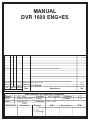 1
1
-
 2
2
-
 3
3
-
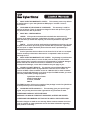 4
4
-
 5
5
-
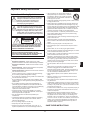 6
6
-
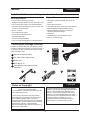 7
7
-
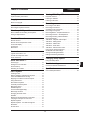 8
8
-
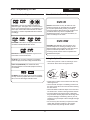 9
9
-
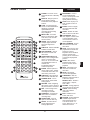 10
10
-
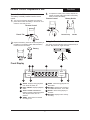 11
11
-
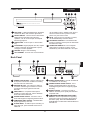 12
12
-
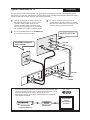 13
13
-
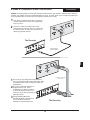 14
14
-
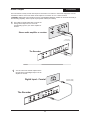 15
15
-
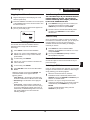 16
16
-
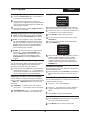 17
17
-
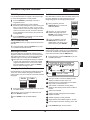 18
18
-
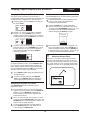 19
19
-
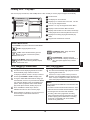 20
20
-
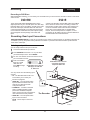 21
21
-
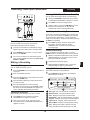 22
22
-
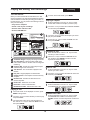 23
23
-
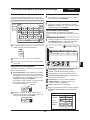 24
24
-
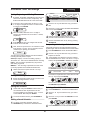 25
25
-
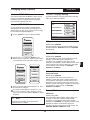 26
26
-
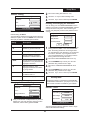 27
27
-
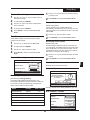 28
28
-
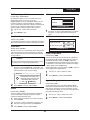 29
29
-
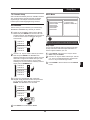 30
30
-
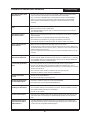 31
31
-
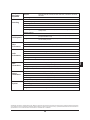 32
32
-
 33
33
-
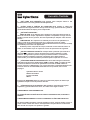 34
34
-
 35
35
-
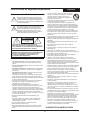 36
36
-
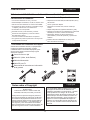 37
37
-
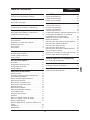 38
38
-
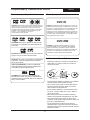 39
39
-
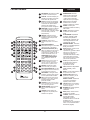 40
40
-
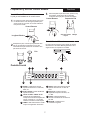 41
41
-
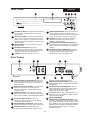 42
42
-
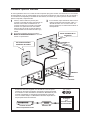 43
43
-
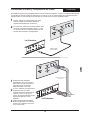 44
44
-
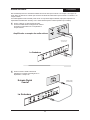 45
45
-
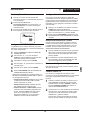 46
46
-
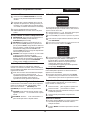 47
47
-
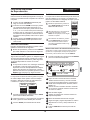 48
48
-
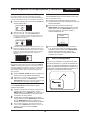 49
49
-
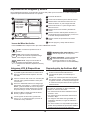 50
50
-
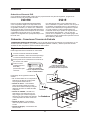 51
51
-
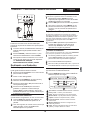 52
52
-
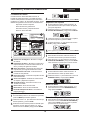 53
53
-
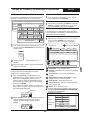 54
54
-
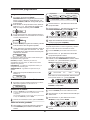 55
55
-
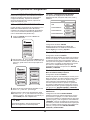 56
56
-
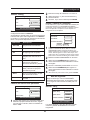 57
57
-
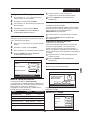 58
58
-
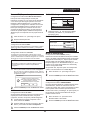 59
59
-
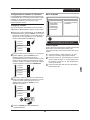 60
60
-
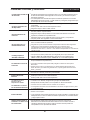 61
61
-
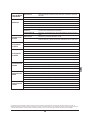 62
62
CyberHome CH-DVR 1600MU Manual de usuario
- Categoría
- Reproductores de DVD
- Tipo
- Manual de usuario
- Este manual también es adecuado para
en otros idiomas
- English: CyberHome CH-DVR 1600MU User manual
Otros documentos
-
Toshiba D-VR3SU Manual de usuario
-
Yamaha DVXS303 Manual de usuario
-
Premier SX-5266DUM Manual de usuario
-
Hitachi DV-RF7U Manual de usuario
-
LG DR265 El manual del propietario
-
Yamaha DVX-S100 Manual de usuario
-
Sony RDR-VX560 El manual del propietario
-
Yamaha DRX1 Manual de usuario
-
Yamaha DVR-S200 Manual de usuario
-
Premier SX-5476TVD Manual de usuario